Subiecte corespunzătoare
- [Gaming NB/DT] Armoury Crate UWP - SOP Instalare
- [Gaming NB/DT] Prezentare AURA Creator
- [ASUS Armoury Crate] Întrebări frecvente Armoury Crate
- [ASUS Armoury Crate] Dispozitive compatibile cu Armoury Crate
- [Gaming NB] Introducere în Display-ul AniMe Vision
- [Gaming NB/DT] Prezentare Keystone
- [Gaming NB] Armoury Crate - Prezentare GameVisual
- [Gaming NB] ROG XG Mobile Instruction Guide
- [Notebook] Prezentare Asistent virtual
- [Gaming NB/DT] Aura Wallpaper Introduction
[Gaming NB/DT] Introducere Armoury Crate (Ver6.0)
Instalare & Dezinstalare Armoury Crate
Pagina Principală Armoury Crate
*Articolul este aplicabil doar pentru versiunea 6.0 și mai sus de Armoury Crate.
Armoury Crate Introducere
Armoury Crate este o aplicație de integrare dezvoltată pentru seria ROG și seria TUF de laptopuri și desktopuri de gaming, integrând funcțiile NB ROG Gaming Center și DT AEGIS III. Gamerii pot utiliza platforma Armoury Crate pentru a lansa ajustări de performanță ale sistemului pe pagina lor principală și pentru a configura aplicații conexe și a obține informații despre sistem. Iluminarea și AURA Sync integrate de Armoury Crate pot fi, de asemenea, folosite pentru a seta diverse efecte de iluminare pe laptop & desktop, și pe dispozitivele externe suportate.
Suport pentru seria ROG și seria TUF de laptopuri și desktopuri de gaming, vă rugăm să consultați Dispozitive Compatibile Armoury Crate pentrui mai multe detalii.
*Aplicația Armoury Crate necesită versiunea V5.4 sau mai mare, și mai multe informații pe Website-ul Armoury Crate.
Instalare și Dezinstalare Aplicație
Cum să obțineți aplicația Armoury Crate, o puteți descărca de Aici sau consultați site-ul oficial ASUS pentru mai multe informații.
Cum să dezinstalați programul aplicației Armoury Crate, vă rugăm să consultați site-ul oficial ASUS.
Vă rugăm să tastați și să căutați [ARMOURY CRATE]① în Căsuța de Căutare Windows, și apoi să faceți clic pe [Deschideți]②.
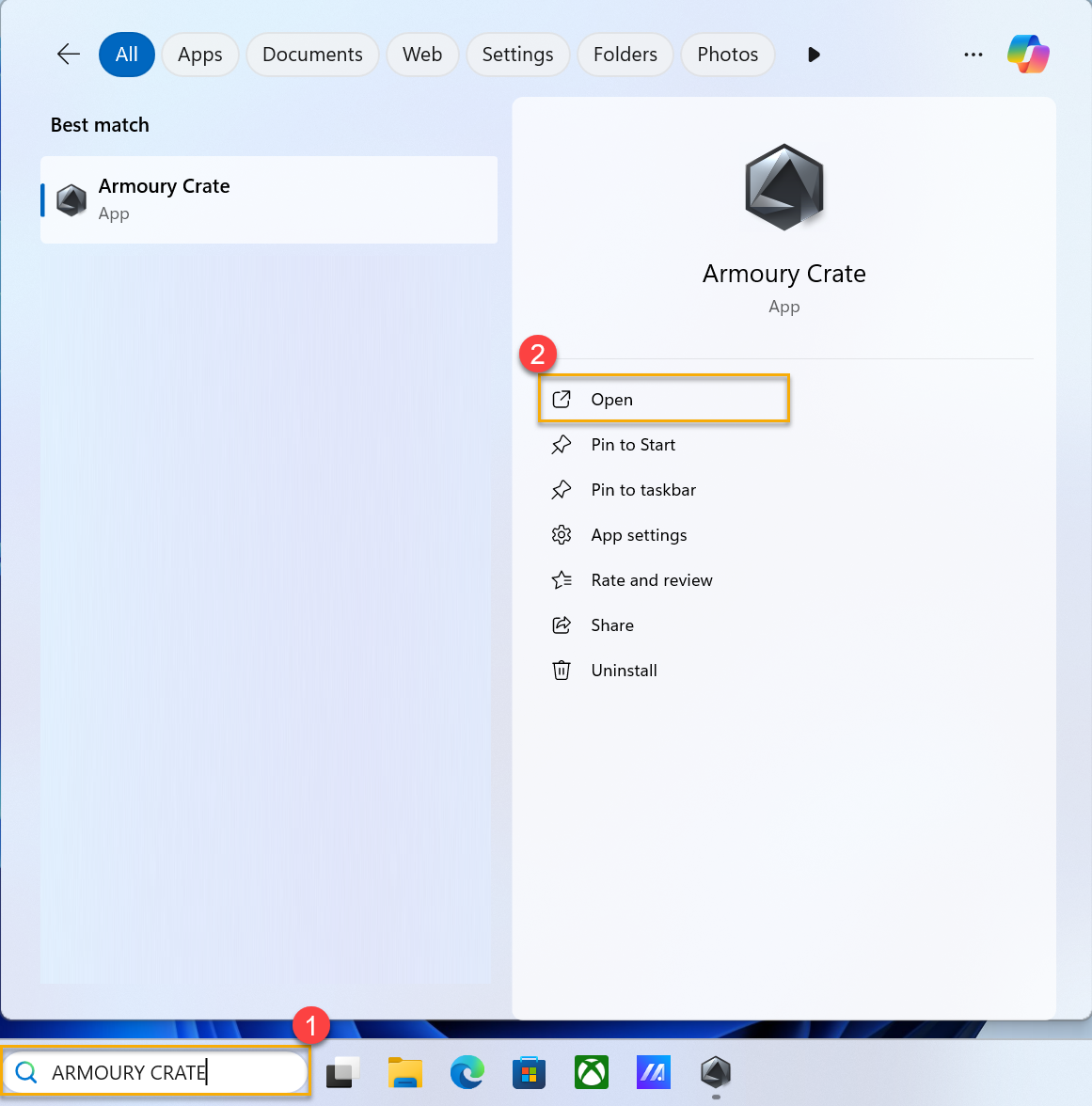
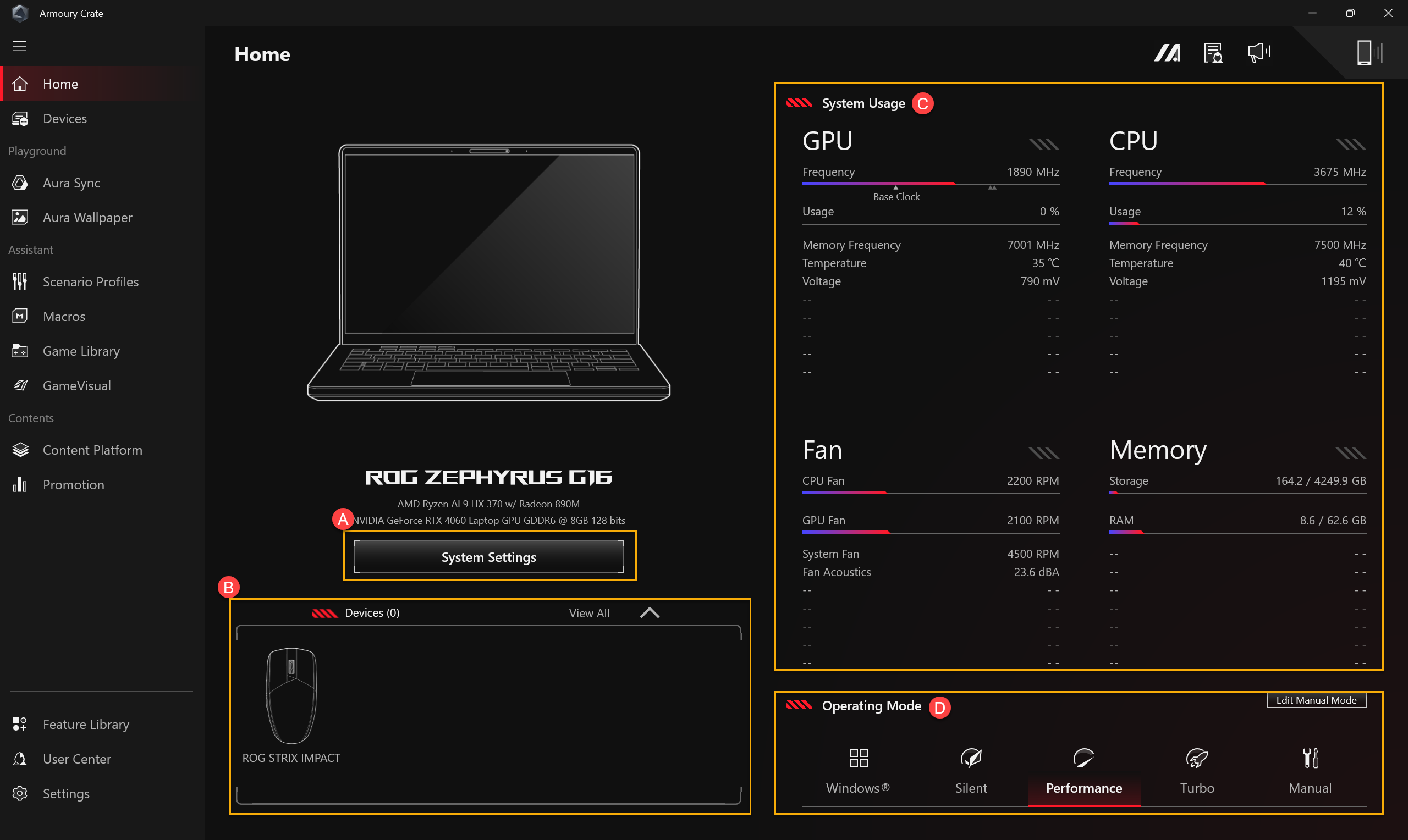
(A)Setările sistemului
Setările sistemului
Furnizează setări rapide pentru diverse funcții exclusive ale calculatoarelor de gaming ASUS.
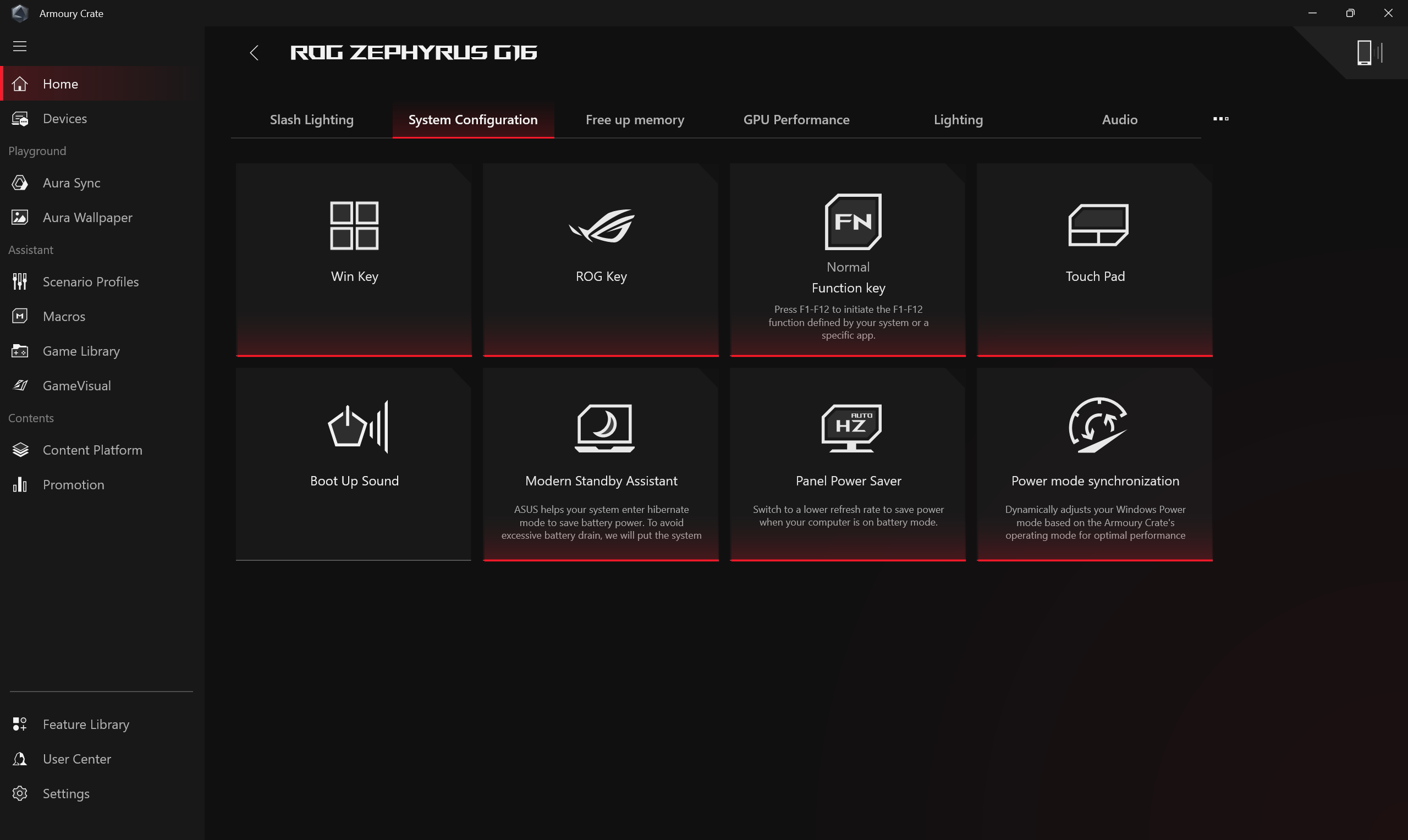
Eliberează memoria
Gamerii pot alege care aplicație/aplicații doresc să oprească, eliberând memoria ocupată prin închiderea acestor programe.
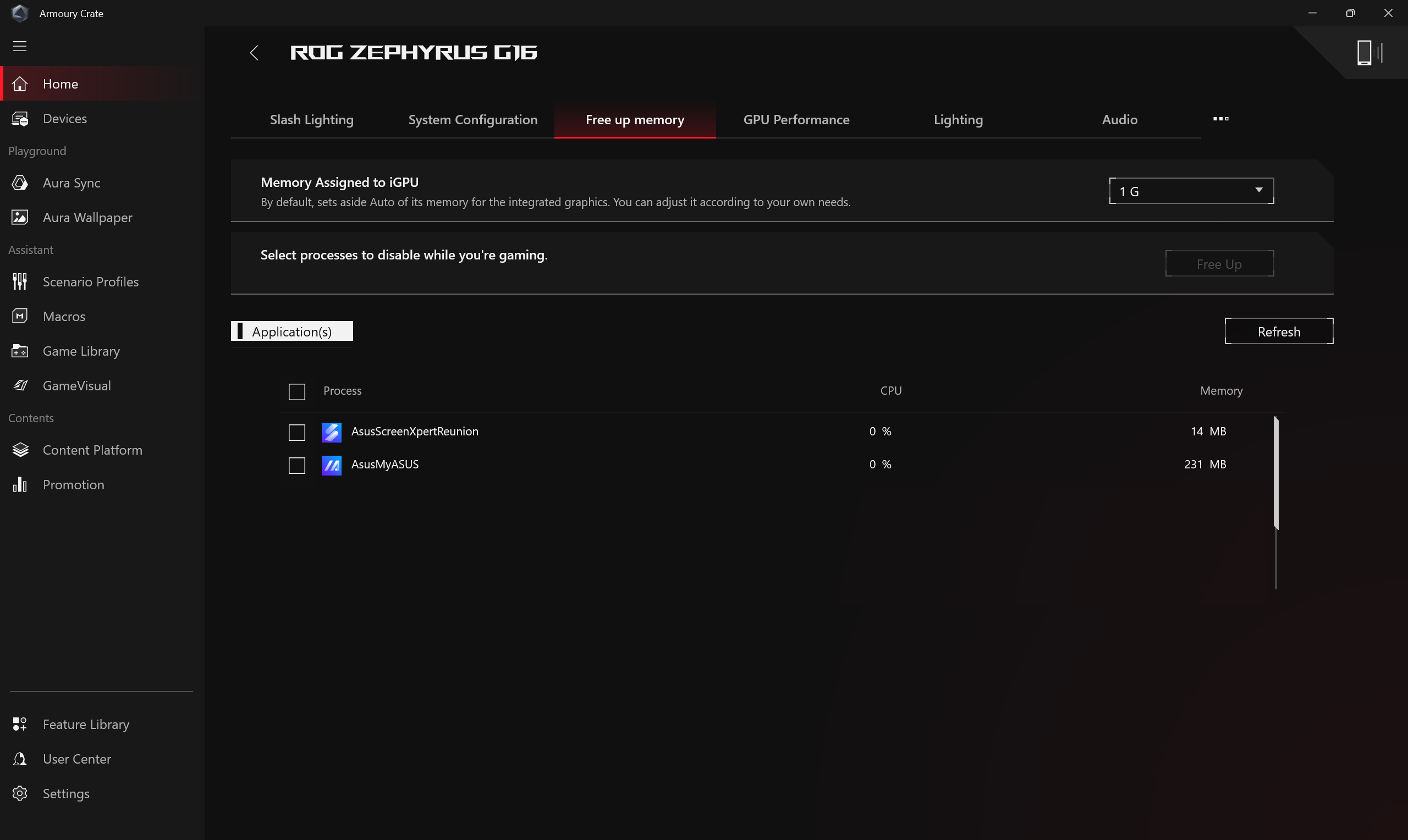
Performanța GPU-ului
Gamerii pot comuta modul GPU sau închide aplicația/aplicațiile care folosesc GPU-ul în prezent pentru economisirea energiei.
*Comutarea modului GPU poate cauza protecția criptării BitLocker, dacă este necesară recuperarea BitLocker, vă rugăm să consultați [Depanare - Cum să rezolvi când apare ecranul de recuperare BitLocker după pornire] și [Criptare dispozitiv & Criptare Standard BitLocker] pentru mai mult ajutor.
*Această funcție suportă doar modelele care au atât Unitate de Procesare Grafică Integrată cât și Discretă, vă rugăm să consultați Întrebări&Răspunsuri25 pentru a determina dacă laptopul dvs. are atât o unitate de procesare grafică discretă, cât și integrată.
*Caracteristica poate suporta doar seria nouă 2022 și modelele ulterioare. Sub [Ultimate Mode], configurația trebuie să fie comutată mai întâi la [Standard], apoi [Eco Mode] și [Optimized] sunt disponibile pentru aplicare.
*Sub [Eco Mode], informațiile despre grafică discretă nu vor apărea în elementul Adaptoare de Afișare Windows® din Device Manager.
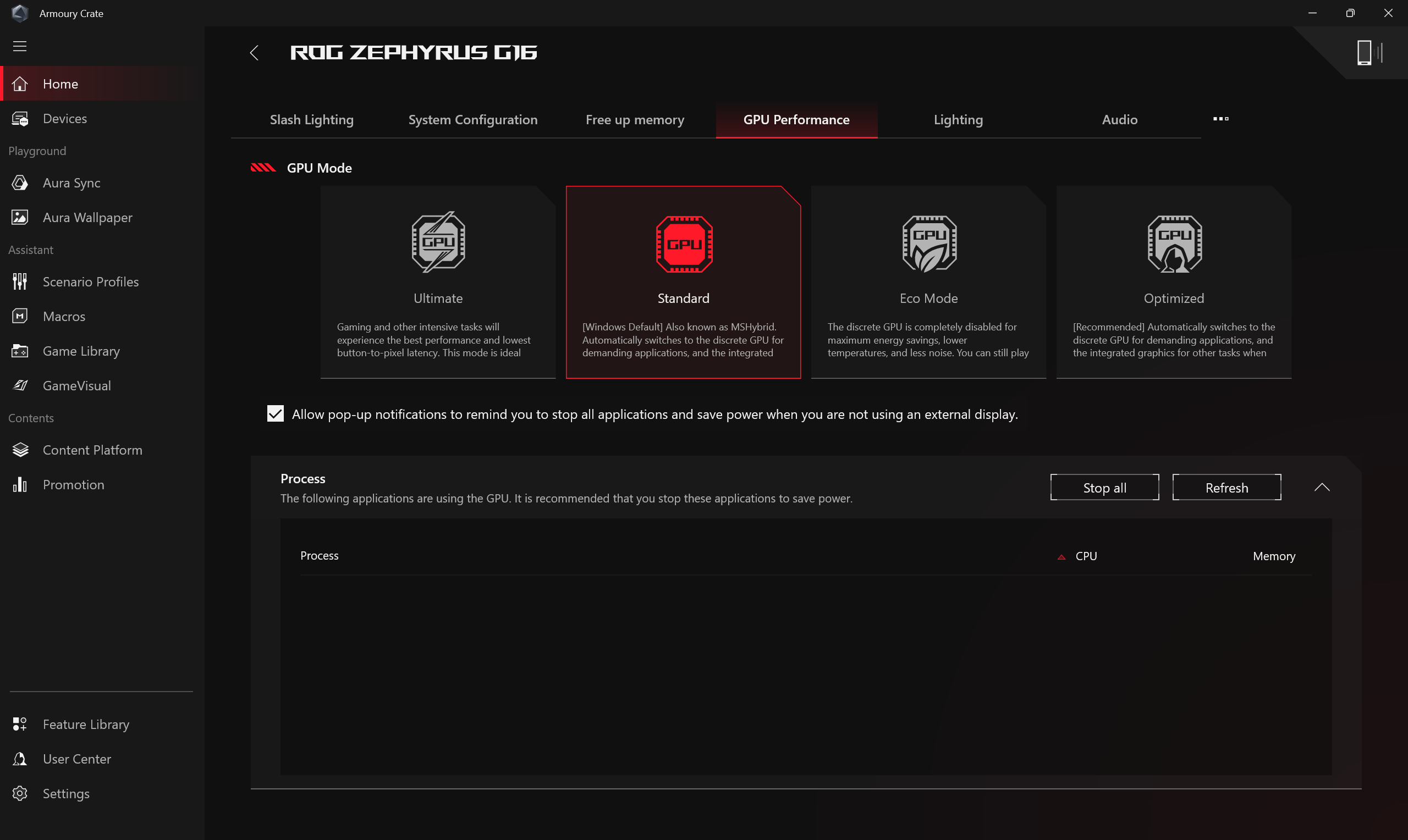
Iluminare
Setează efectele de iluminare ale dispozitivului. Tipurile de efecte de iluminare pot varia în funcție de model.
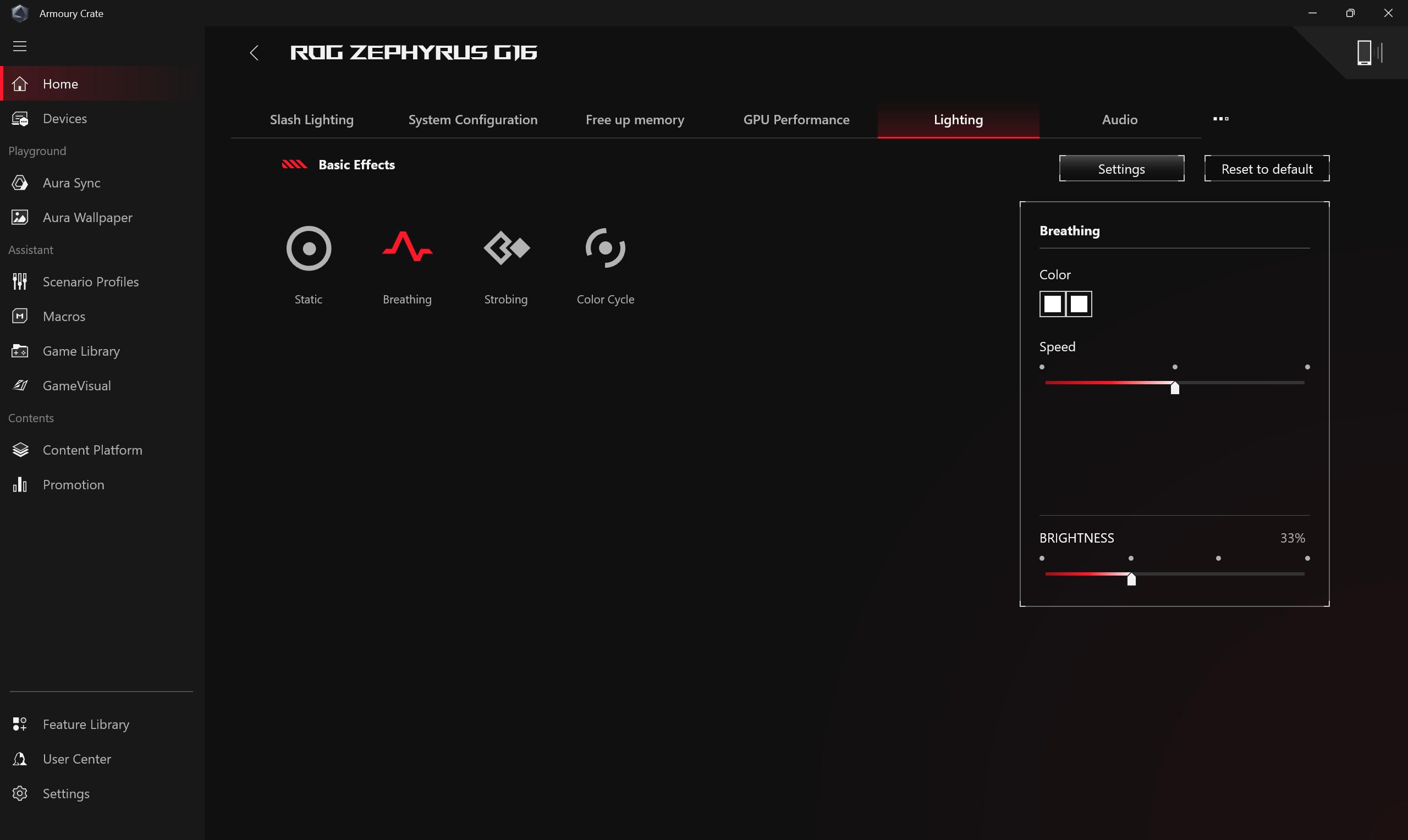
*[Lighting]Setări Generale
Gamerii pot activa sau dezactiva efectele de iluminare Aura pentru Tastatură și Zona de Lumină a Laptopului sub statusul (Boot Up/ Shut Down/ Awake/ Sleep), efectele de iluminare disponibile vor varia în funcție de dispozitiv.
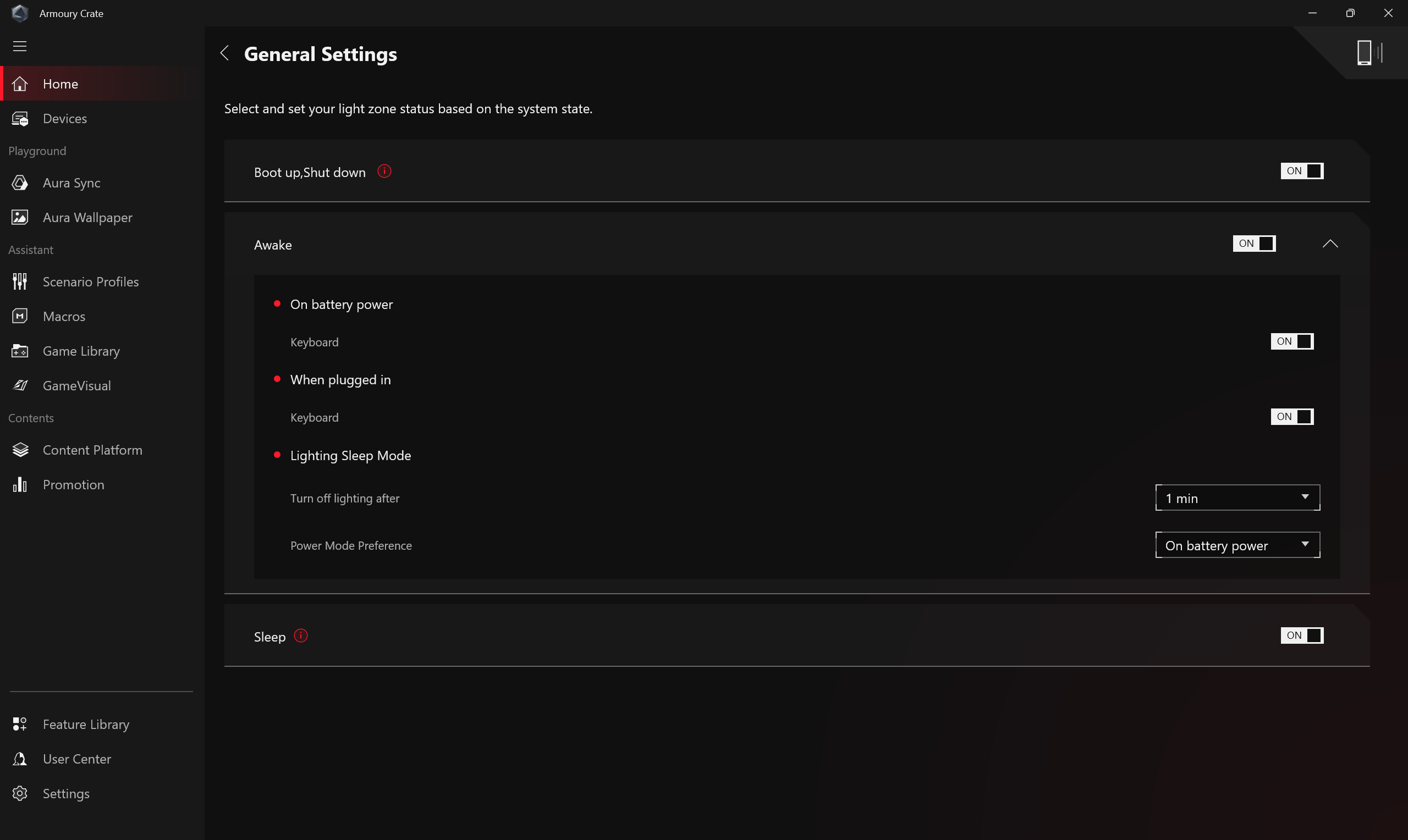
Audio
Modurile Microfon și Modurile Difuzor oferă soluția de anulare a zgomotului AI în două sensuri. Prin intermediul bazei de date masive de învățare profundă, utilitarul se folosește pentru a păstra vocea dvs. în timp ce filtrează toate sunetele, cu excepția vocilor umane, din difuzorul laptopului. Notă: Activarea anulării zgomotului AI poate duce la un consum mai mare de baterie și la schimbarea calității muzicii; prin urmare, se recomandă utilizarea sa în apeluri de conferință.
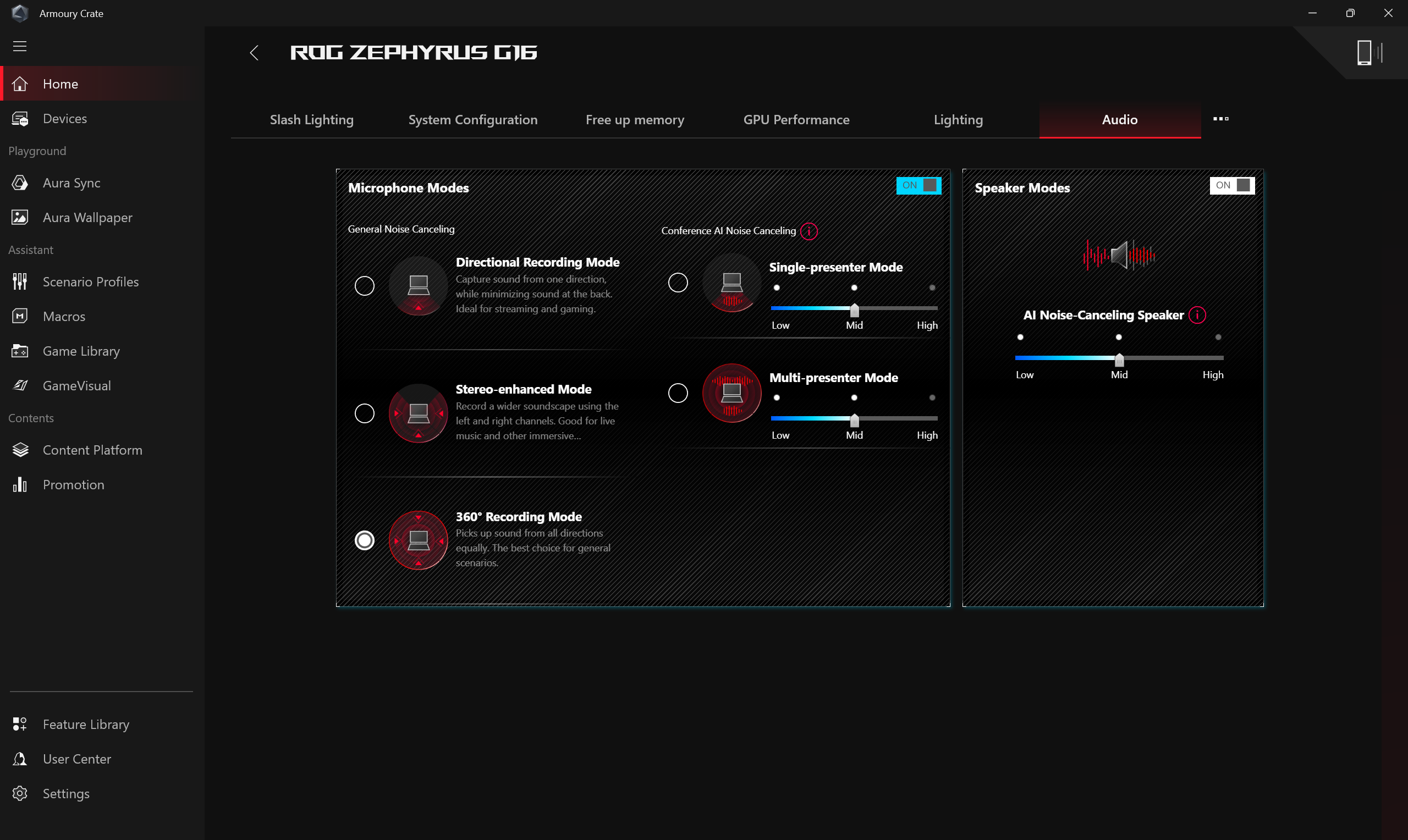
Monitor Resurse
Oferă informații despre utilizarea curentă a resurselor computerului, cum ar fi CPU, GPU, memorie, FPS, rețea și disc, etc.
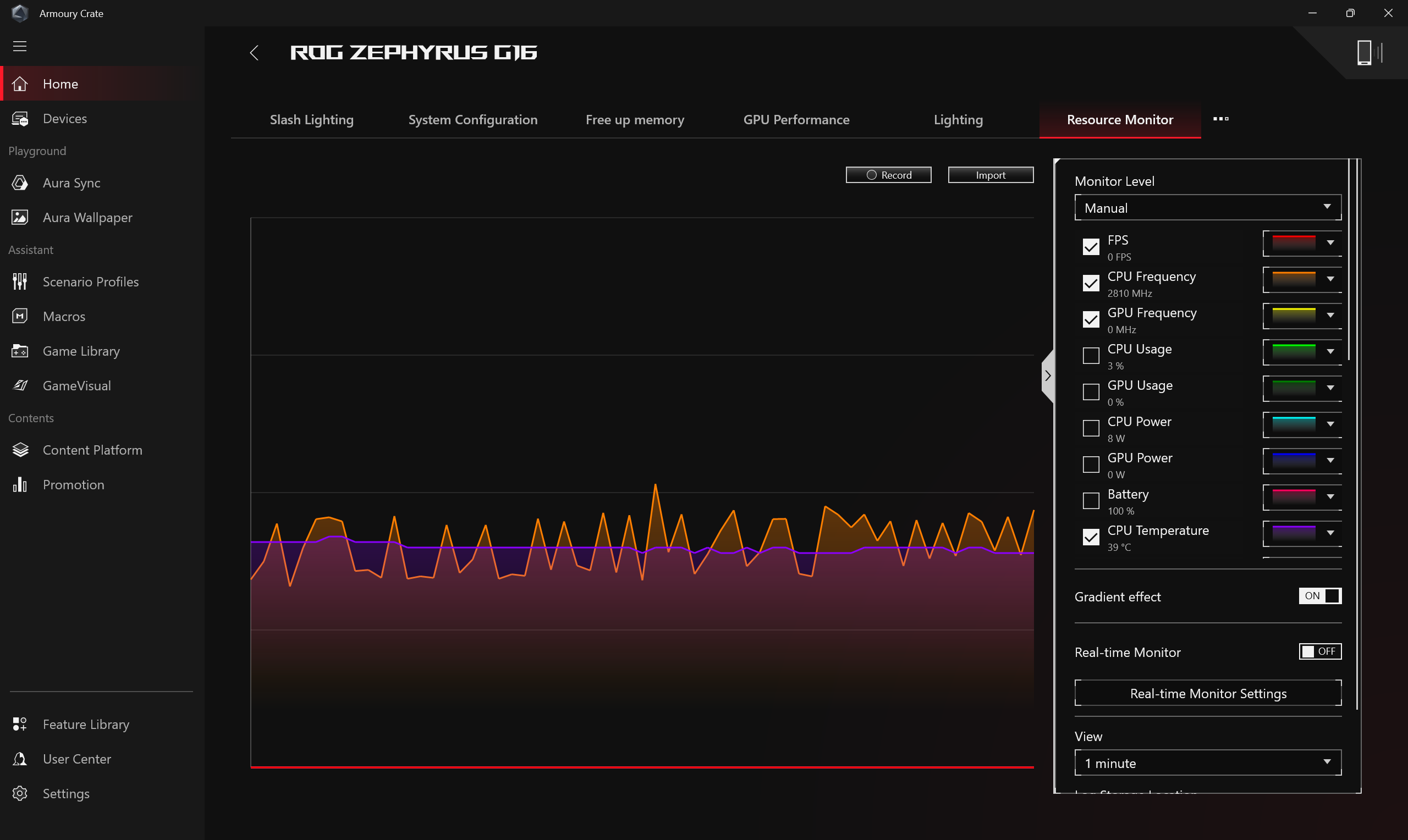
Tastă Rapidă Personalizabilă
Setare de Tastă Rapidă Personalizabilă. În funcție de model, numărul și aranjarea tastelor rapide vor fi diferite. Gamerii pot seta Tasta Funcțională, pot activa aplicații și combinații de taste pentru fiecare tastă rapidă în parte.
*Funcția poate suporta doar seria ROG nouă din 2022 și modelele ulterioare.
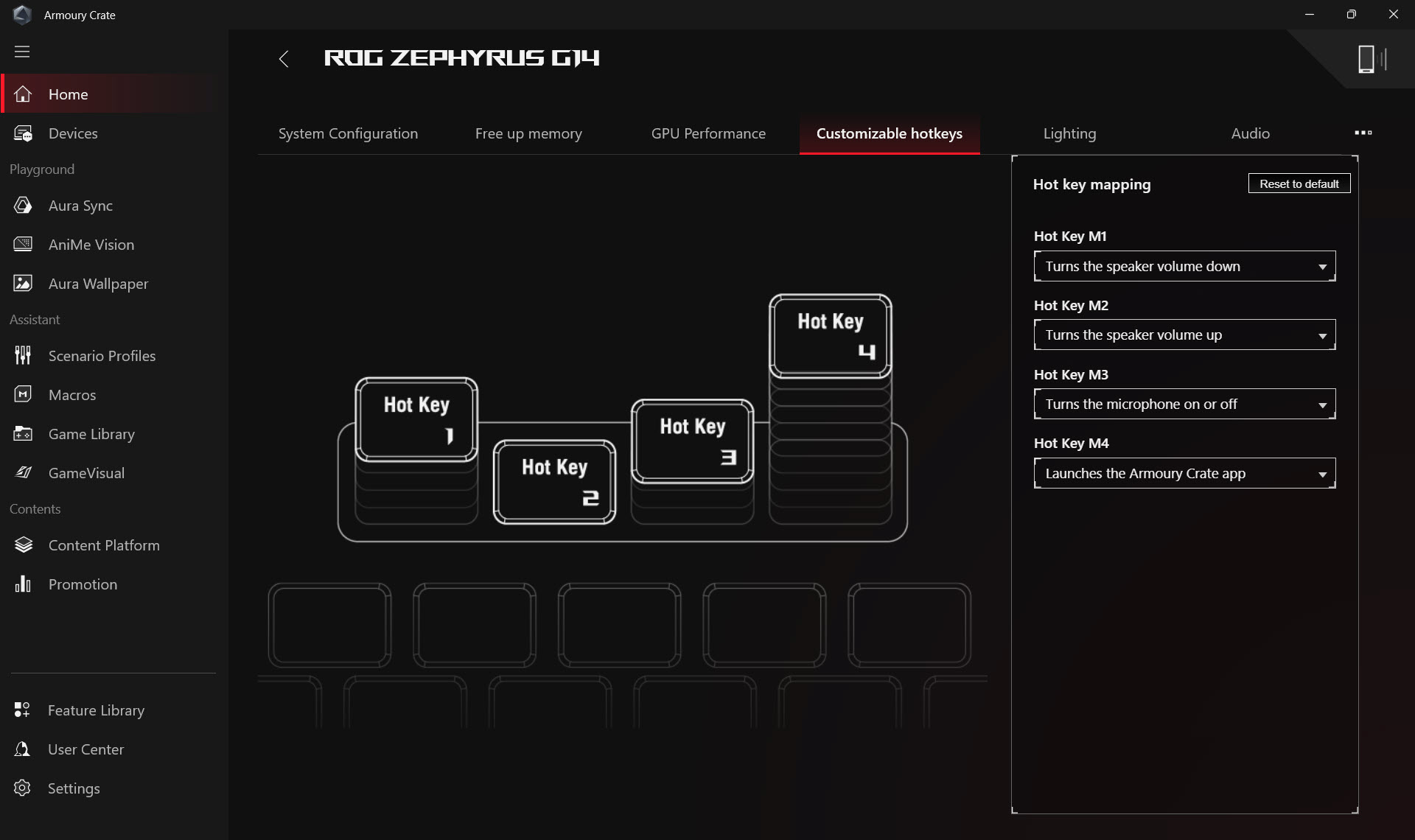
Setare Grafică AMD
Oferă diverse setări funcționale pentru cipul grafic AMD din computer, permițându-le gamerilor să facă ajustări.
*Funcția poate suporta doar dispozitive echipate atât cu CPU AMD, cât și cu GPU discret AMD.

Iluminare Slash
Iluminarea Slash LED este situată pe capacul din spate al ecranului laptopului și este alcătuită din multiple mini LED-uri individuale.
Gamerii își pot exprima liber creativitatea prin crearea de efecte de iluminare personalizate pe dispozitiv prin setările disponibile în Armoury Crate.

KeyStone
Keystone poate personaliza cu ușurință laptopul și desktopul de gaming. Keystone-ul conectabil atrage slotul exclusiv de pe partea dreaptă a tastaturii prin forță magnetică. Când keystone-ul este ancorat, poate aplica efecte de iluminare, efecte sonore și poate activa capacitatea de stocare Shadow Drive.
*Funcția poate suporta doar anumite modele, vă rugăm să consultați Introducerea Keystone pentru detalii despre operare.
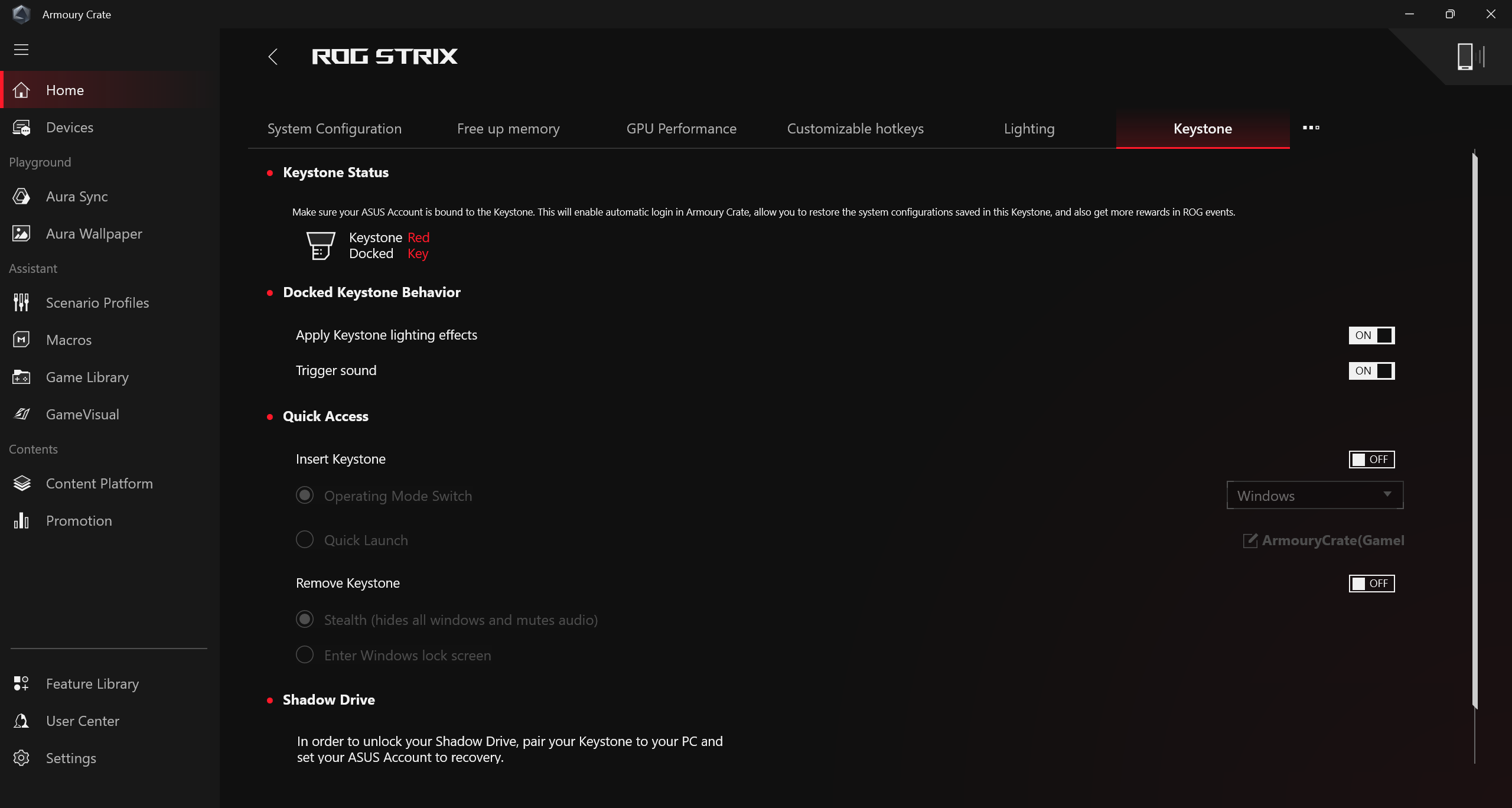
(B)Dispozitiv
Afișează perifericele compatibile instalate în prezent cu Armoury Crate.
(C)Utilizarea Sistemului
Oferă gamerilor o privire rapidă asupra informațiilor actuale ale sistemului, inclusiv CPU, GPU, viteza ventilatorului și memoria.
(D)Mod de Operare
Oferă gamerilor ajustări rapide ale performanței sistemului, iar fiecare mod are setări implicite diferite pentru performanța CPU&GPU, răcire, reducerea zgomotului și economisirea energiei, de exemplu Windows®, Silent, Performance, Turbo, Manual și modul Tablet/Vertical.
*Editează modul manual
Faceți clic pe [Edit Manual Mode] pentru a permite jucătorilor să ajusteze manual frecvențele ceasului CPU/GPU și viteza ventilatorului pentru a obține o îmbunătățire a performanței.
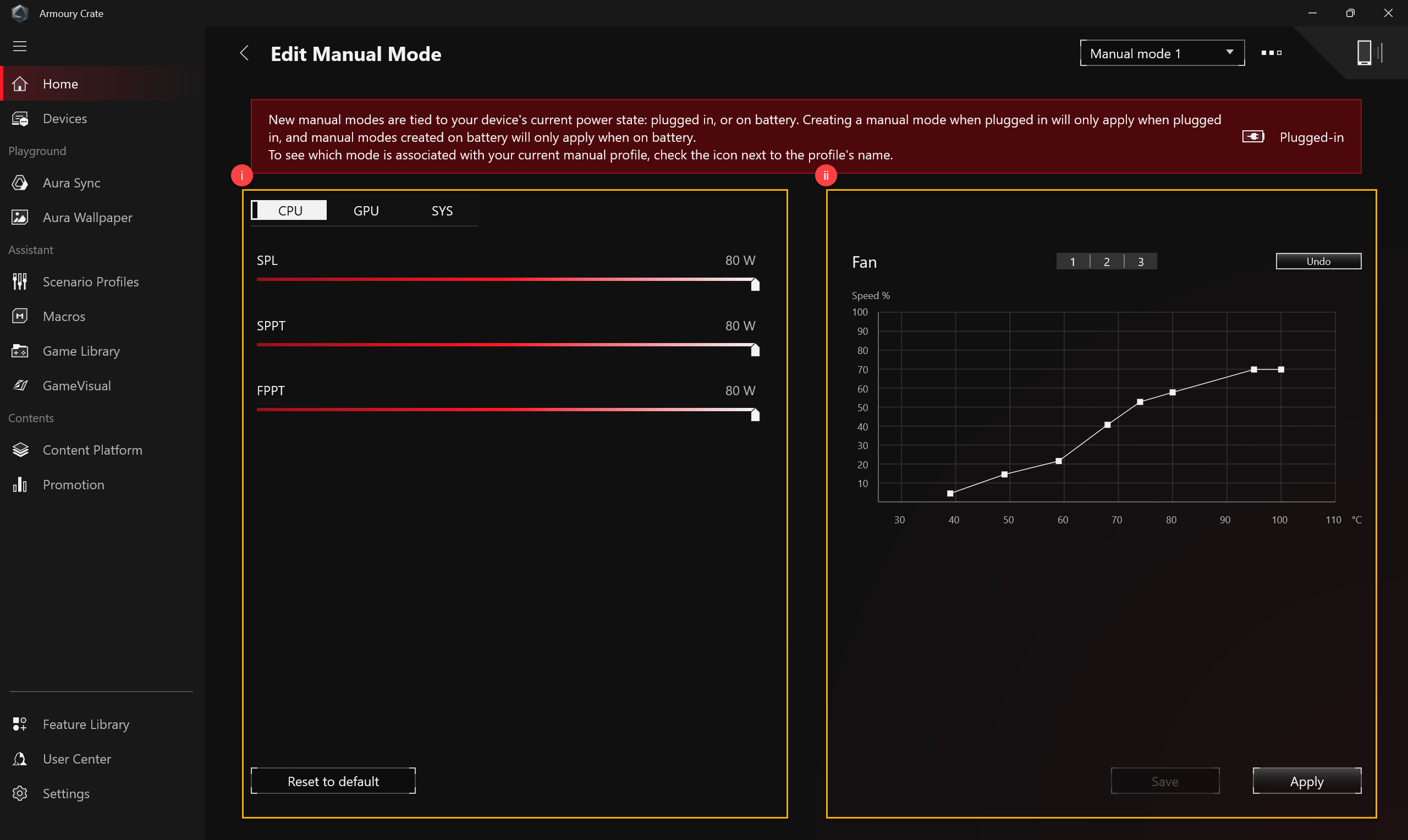
(i)Overclock CPU/GPU: Jucătorii pot ajusta manual frecvența ceasului pentru CPU/GPU pentru a obține îmbunătățiri ale performanței.
a. CPU
Pe platformele Intel, PL2 denotă cea mai mare țintă de putere de care este capabil CPU-ul. Cu toate acestea, este capabil să atingă această valoare maximă doar pentru 2 minute, după care va scădea la valoarea PL1, pe care o poate susține la nesfârșit.
Pe platformele AMD, FPPT denotă limita maximă de putere, pe care CPU-ul o poate susține pentru 10 secunde. Poate susține putere până la valoarea SPPT pentru maximum 2 minute, iar SPL la nesfârșit.
b. GPU
Base Clock Offset îți permite să crești frecvența ceasului core pentru GPU pentru o performanță mai mare. Memory Clock Offset crește viteza ceasului pentru VRAM. Rețineți că valorile mai mari pot reduce stabilitatea.
Pe GPU-urile NVIDIA, Dynamic Boost permite sistemului să schimbe dinamic puterea de la CPU către GPU pentru o performanță mai mare în gaming. Cu cât această valoare este mai mare, cu atât mai multă putere poate sistemul să mute de la CPU la GPU.
Thermal Target denotă temperatura țintă a GPU-ului atunci când este sub sarcină mare. Dacă temperatura depășește această țintă, GPU-ul va reduce viteza ceasului pentru a menține temperatura țintă.
*Dacă modelul nu suportă overclocking, există doar Fan Curve disponibil.
*Dacă setările de overclocking GPU sunt ajustate prin intermediul ASUS GPU Tweak, controalele corespunzătoare din Armoury Crate vor fi dezactivate. Resetarea ASUS GPU Tweak la valorile implicite sau dezinstalarea ASUS GPU Tweak și ștergerea căii fișierului [C:\ProgramData\ASUS\GPU Tweak II\config.ini] sunt necesare pentru a folosi Armoury Crate pentru ajustările de overclocking GPU.
(ii)Fan Curve: Gamerii pot ajusta manual viteza ventilatorului conform nevoilor proprii.
a. Axa X este Temperatura, iar axa Y este procentajul vitezei ventilatorului, și există 3 opțiuni implicite pentru gameri.
b. În fiecare opțiune implicită Fan Curve, sunt furnizate 8 puncte pentru ca gamerii să ajusteze în intervalul de temperatură, iar viteza ventilatorului fiecărui punct trebuie să fie mai mare decât punctul anterior.
c. Gamerii pot face clic pe "Apply" pentru a păstra setările după ajustare în orice moment și pot face clic pe "Undo" pentru a reveni la setările anterioare aplicate.
d. Gamerii pot crea propriul mod manual și îl pot salva pentru schimbare rapidă.
Când dispozitive periferice compatibile sunt instalate cu Armoury Crate, vor fi toate afișate pe această pagină. Gamerii pot folosi Centrul de Actualizări pentru a obține mai multe actualizări de funcții pentru dispozitivele compatibile.
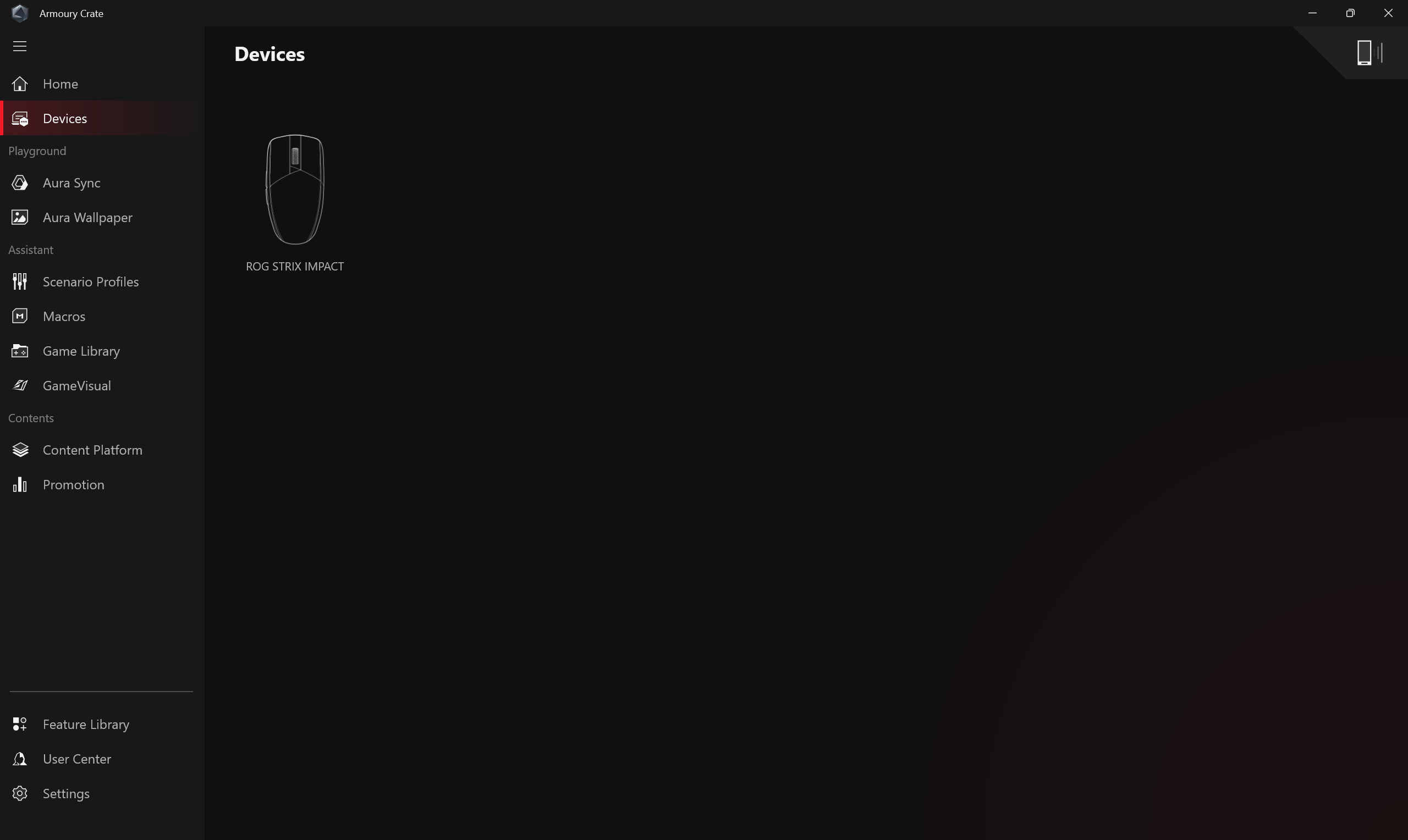
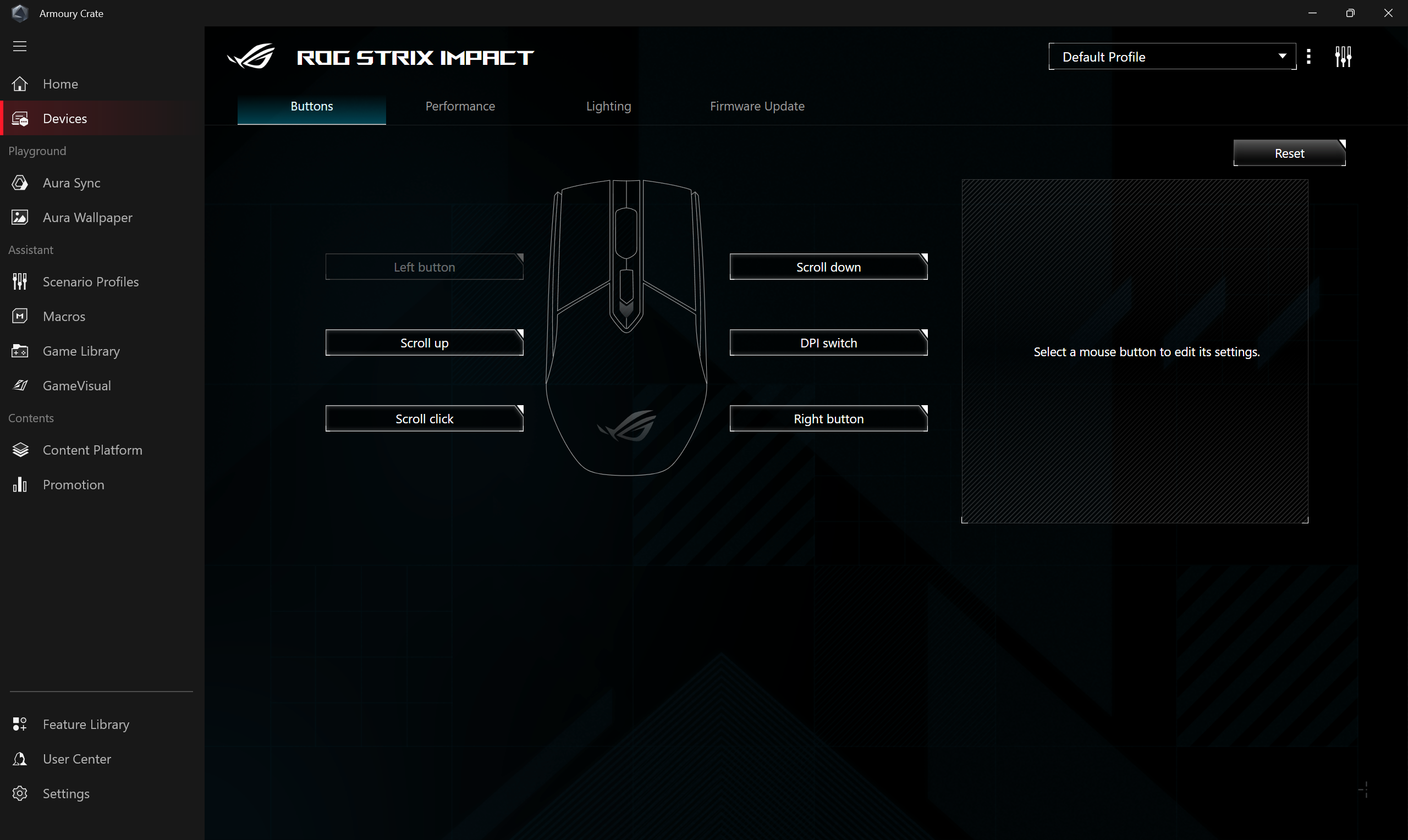
Aura Sync
Aura SYNC poate suporta dispozitive periferice compatibile pentru a sincroniza efectele Aura și a lansa aplicația individuală Aura Creator pentru a crea efecte de iluminare unice între dispozitivele sincronizate în efecte avansate.
Sincronizați dispozitivele
Selectați periferice care suportă Aura Sync pentru a sincroniza efectele de iluminare.
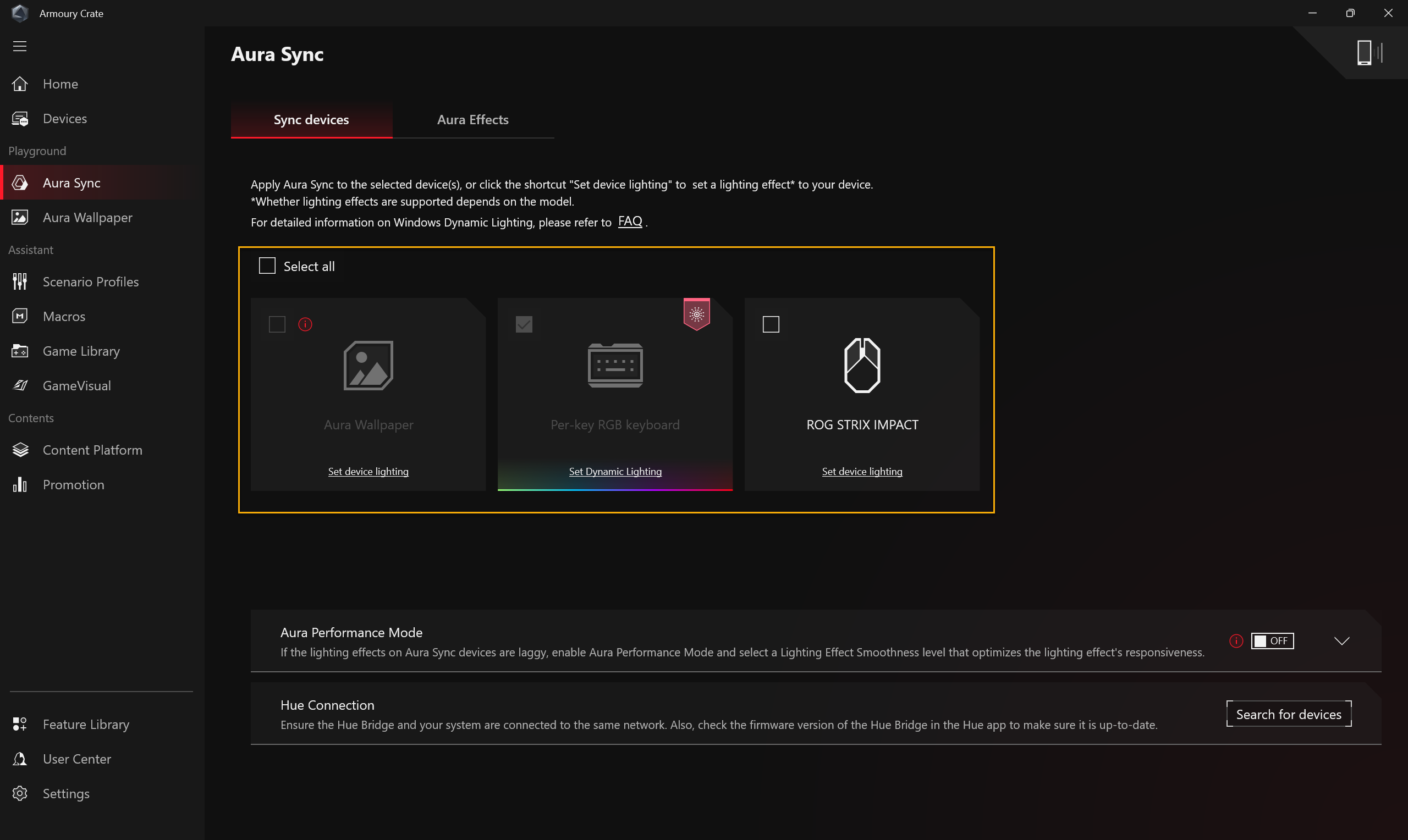
Efecte Aura: Setează efectele de iluminare ale dispozitivelor Aura Sync.
Efecte de bază①: Setează efectele de iluminare sincronizate atât pentru dispozitiv, cât și pentru periferice. Tipurile de efecte de iluminare pot varia în funcție de dispozitiv.
Efecte avansate②: Utilizând Aura Creator pentru a crea efecte de iluminare unice între dispozitivele sincronizate în efecte avansate, vă rugăm să consultați Introducerea Aura Creator pentru mai multe detalii.
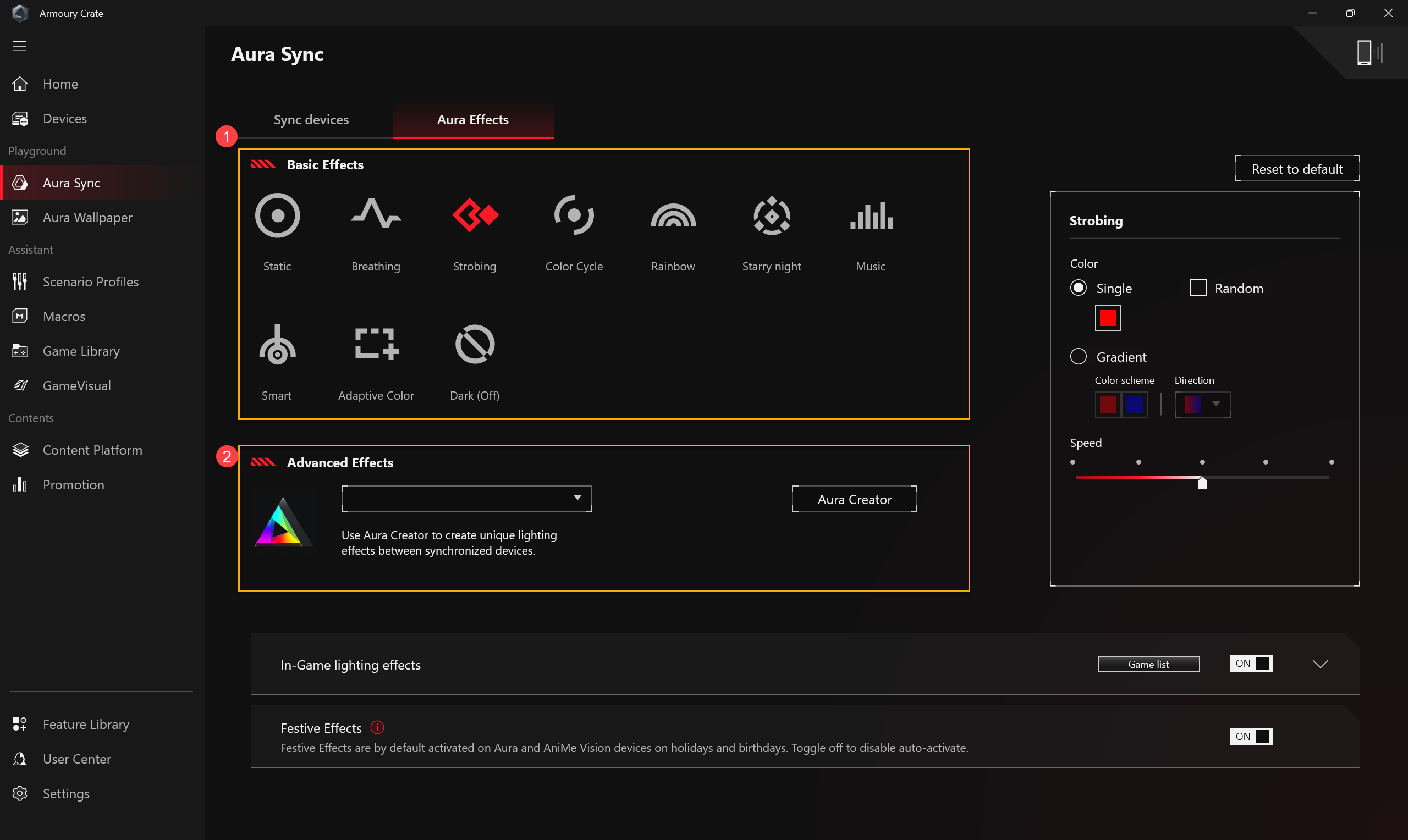
Tapet Aura
Aura Wallpaper este o aplicație de extensie a platformei Armoury Crate și transformă întregul desktop într-un dispozitiv RGB. Aura Wallpaper permite utilizatorului să configureze tapetul exclusiv și să selecteze iluminarea RGB pe tapet, și poate de asemenea să sincronizeze tapetul cu alte dispozitive compatibile Aura Sync. Prin sincronizarea tapetului, efectul de iluminare al laptopului și al dispozitivelor periferice se combină perfect pentru a crea un stil personal de gaming.
*Vă rugăm să consultați Introducerea Aura Wallpaper pentru detalii despre operare.
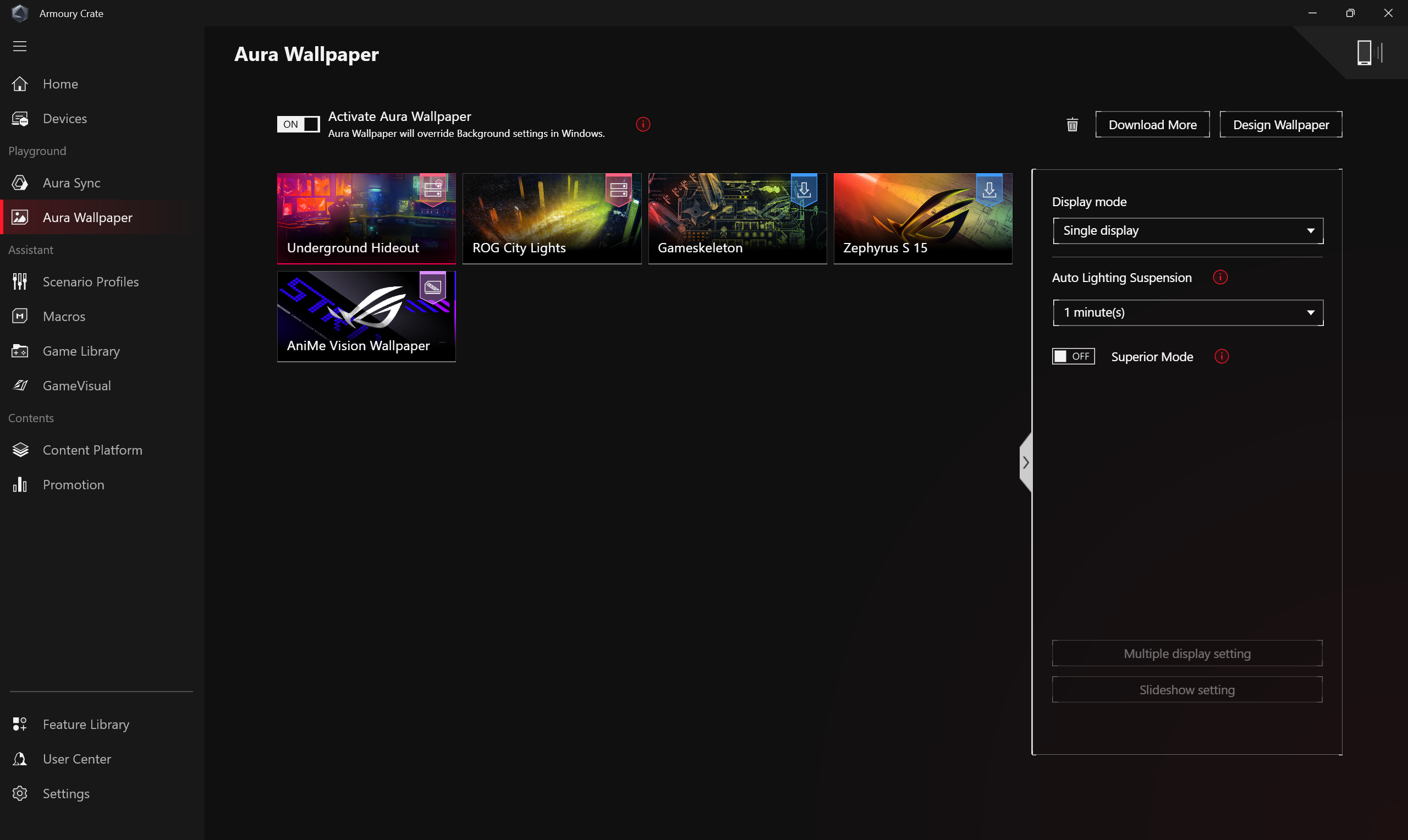
AniMe Vision
Creatorii își pot exprima liber creativitatea prin configurarea AniMe Vision cu modele personalizate, animații GIF sau animații vizuale ale efectelor sonore care se schimbă odată cu ritmul muzicii și pot, de asemenea, să afișeze starea nivelului de baterie al sistemului.
*Funcția poate suporta doar anumite modele, vă rugăm să consultați Introducerea AniMe Vision pentru detalii despre operare.
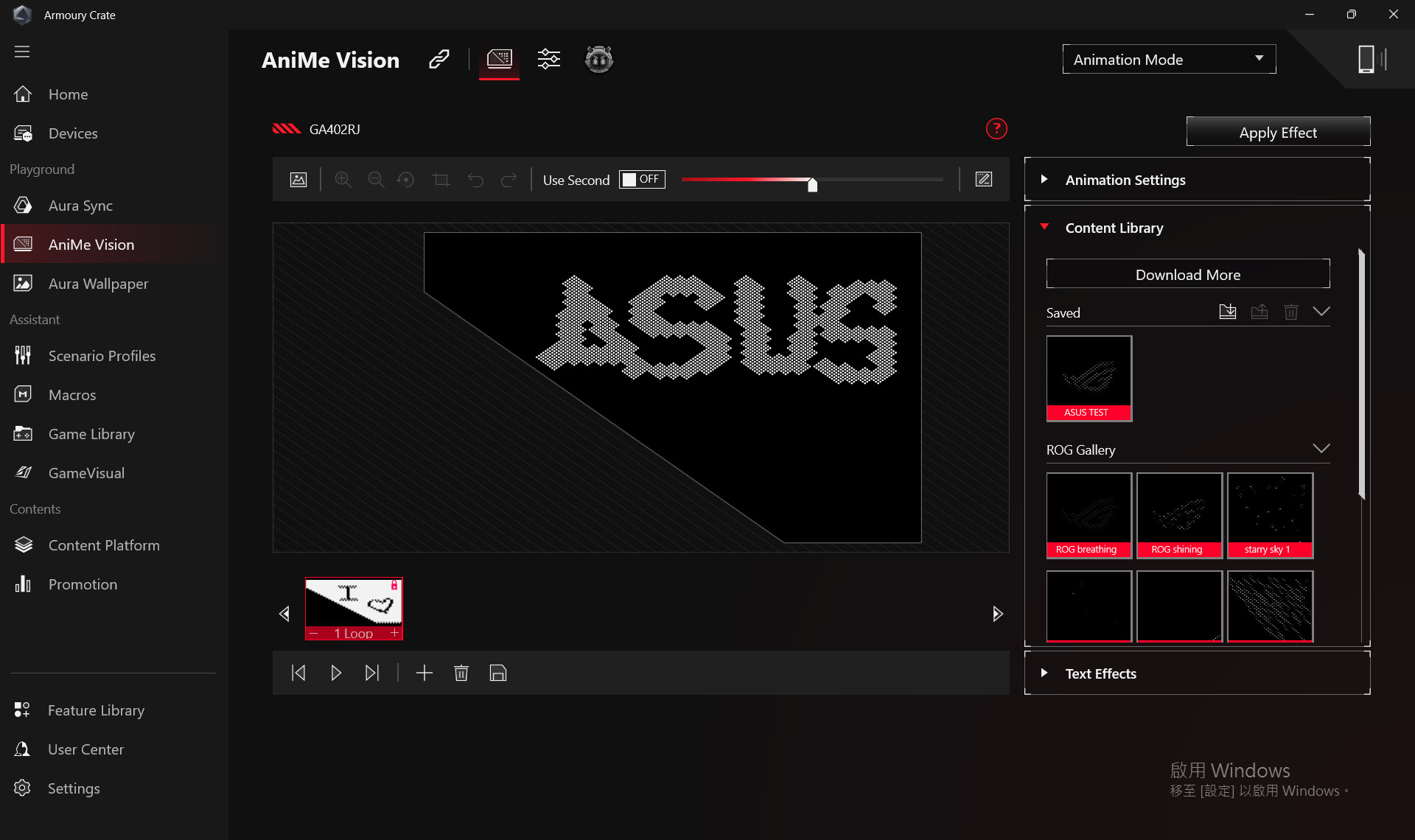
Profiluri scenariu
În funcție de necesitățile personale, jucătorii pot configura sistemul și salva ca profiluri, pentru a lega jocurile și aplicațiile selectate.
Creează Profiluri①: Jucătorii pot crea sau șterge profiluri de scenarii personale.
Configurare Sistem②: În funcție de necesitățile personale, jucătorii pot configura setările, de exemplu Configurare Sistem și Configurare Aplicație.
Nume Profil③: Editează numele profilului de scenariu și fă clic pe "Vezi Opțiuni" pentru a selecta jocul sau aplicația pe care dorești să o aplici.
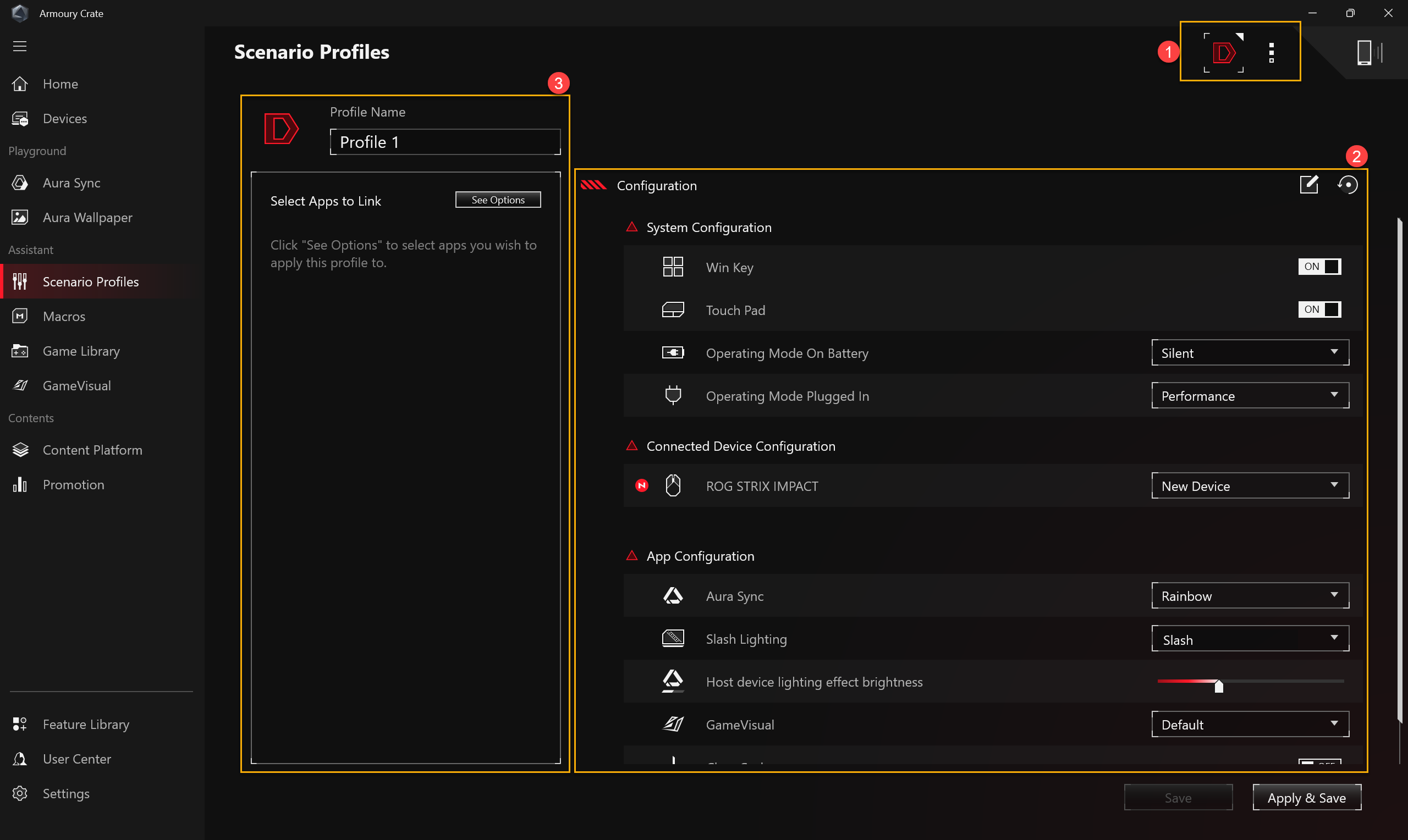
Macro-uri
Pe pagina de setare Macro, jucătorul poate edita acțiuni Macro, combinând o serie de clicuri de mouse sau apăsări de taste într-un singur pas.
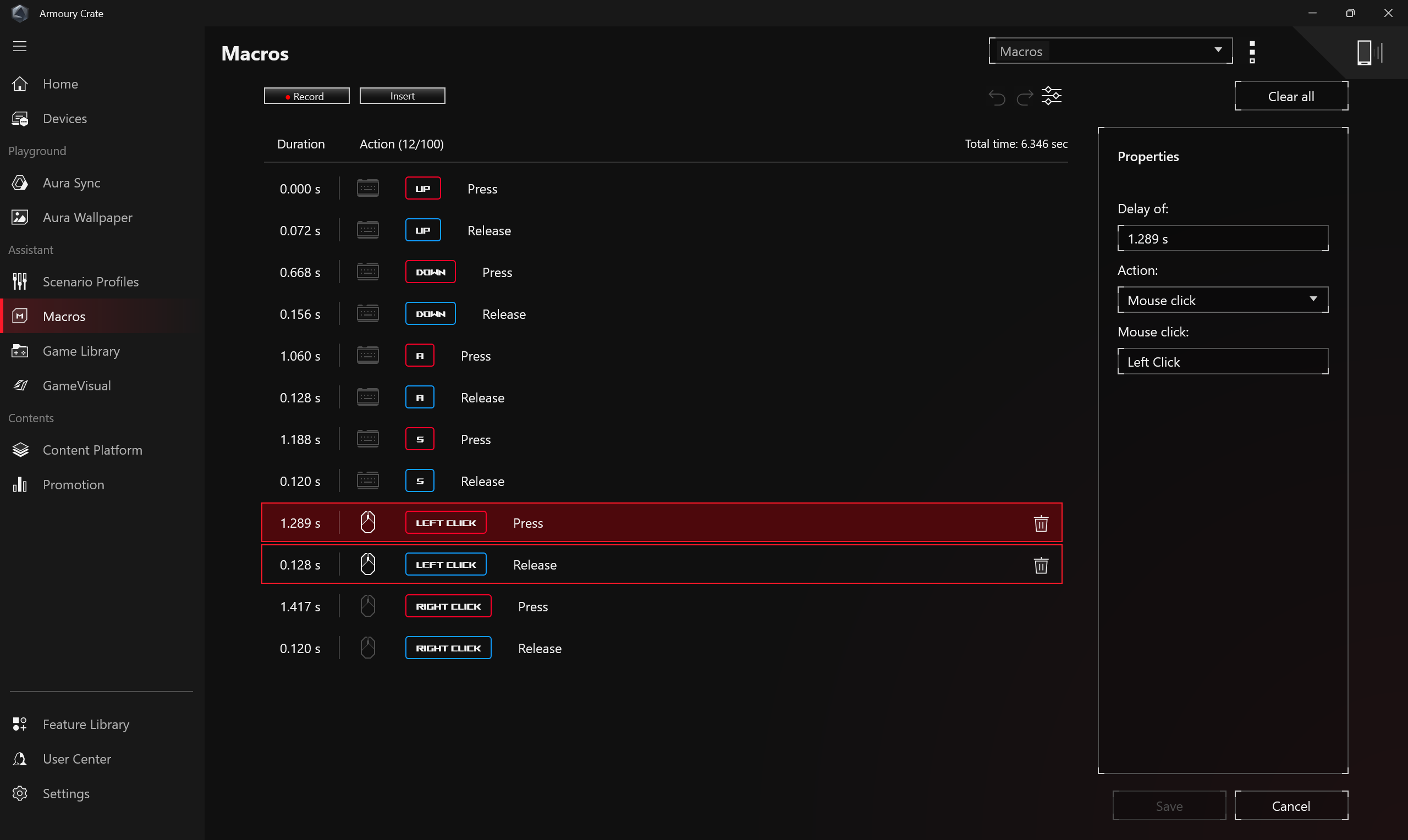
Bibliotecă de Jocuri
Scanează jocurile și aplicațiile instalate de jucător pentru a le categorisi, sorta sau aplica profiluri de scenarii.
Setări①: Permite jucătorilor să adauge manual sau să scaneze automat jocurile și să adauge jocuri noi în Bibliotecă de Jocuri.
Categorie și Sortare Jocuri②: Filtrează și categorizează jocurile din Bibliotecă de Jocuri și afișează ordinea de sortare.
Aplică③
: Jucătorii pot selecta profiluri de scenarii și edita etichetele pentru a le aplica jocurilor din bibliotecă. Când faceți clic pe [Play], puteți lansa jocul direct.
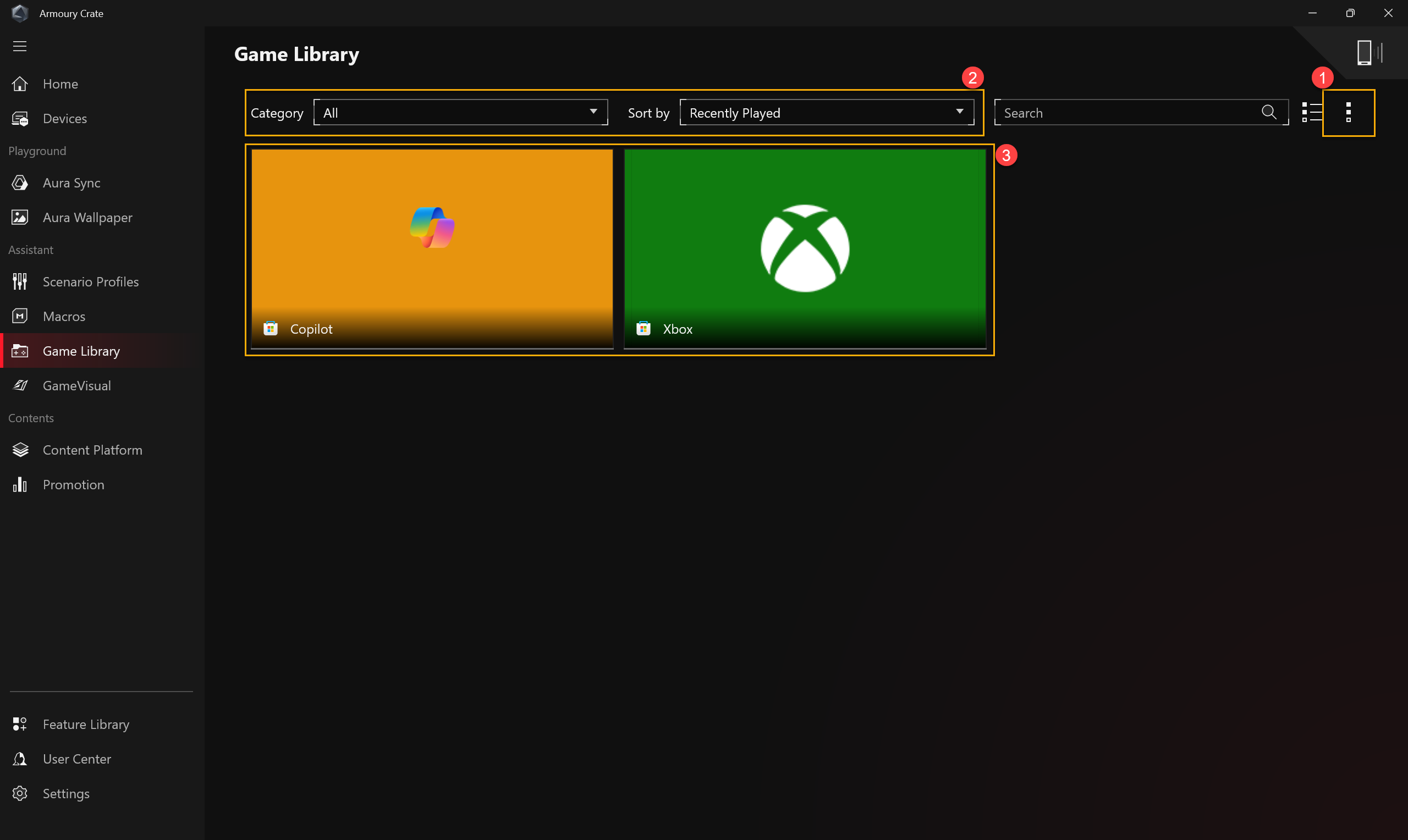
GameVisual
Efect
ROG GameVisual Effect este un instrument de gestionare a culorilor ecranului care oferă diverse scenarii de culoare pentru a oferi jucătorilor cea mai bună experiență vizuală personalizată.
*Această funcție este acceptată doar pe laptopurile de gaming. Pentru mai multe informații despre funcționarea aplicației, vă rugăm să consultați introducerea GameVisual.
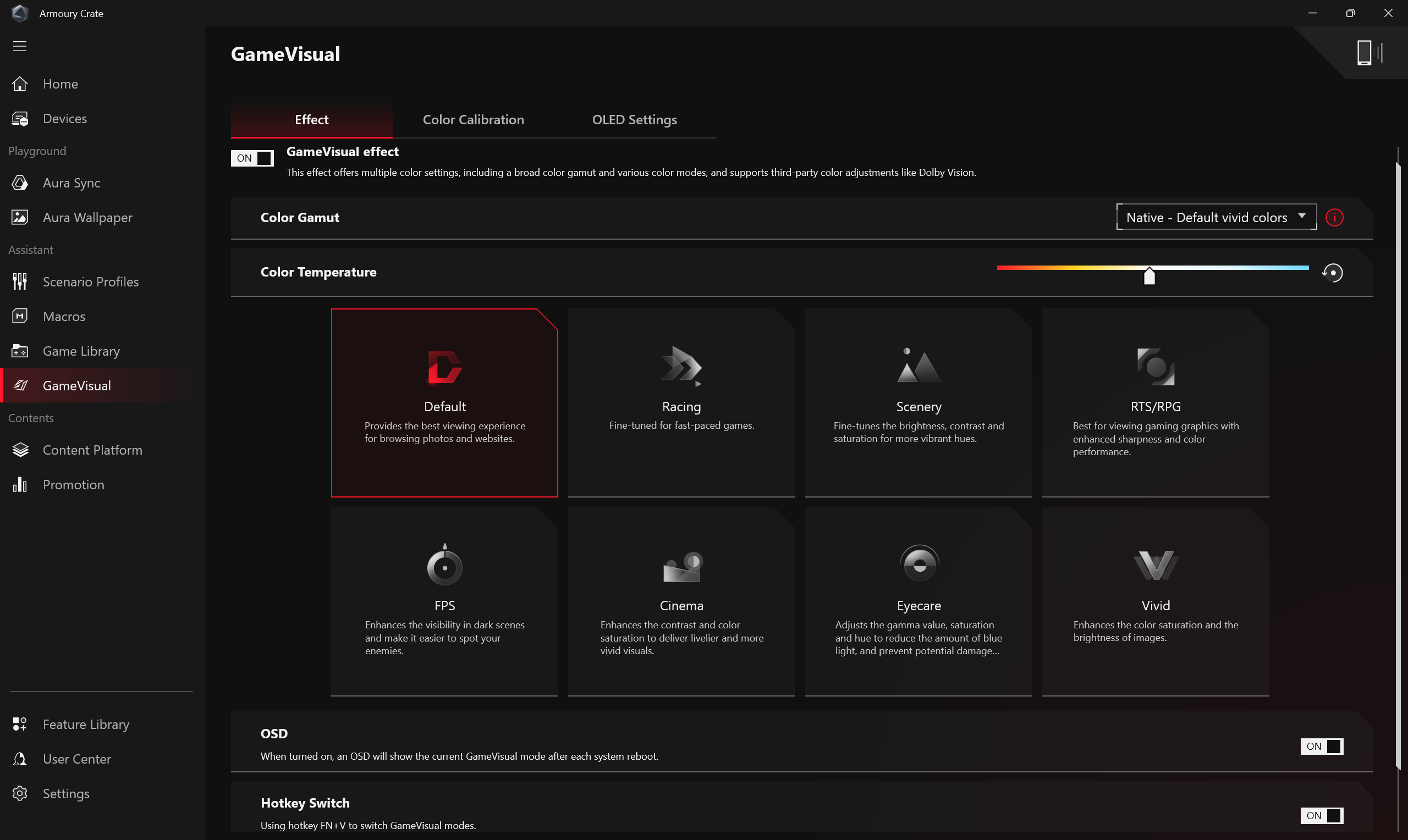
Calibrarea culorilor
Prin funcția Calibrarea Culorilor din GameVisual și în combinație cu dispozitivele de calibrare a culorilor, se oferă jucătorilor funcții de ajustare de bază a culorilor pentru ecranele laptopurilor de gaming, cum ar fi luminozitatea, temperatura culorii și contrastul.
*Această funcție este acceptată doar pe anumite laptopuri de gaming și necesită unul dintre următoarele dispozitive de calibrare: (X-Rite i1Display Pro, Display Plus HL, Display Pro HL, ClolorChecker Display Plus, ColorChecker Pro), vă rugăm să consultați introducerea Game Visual pentru mai multe detalii.
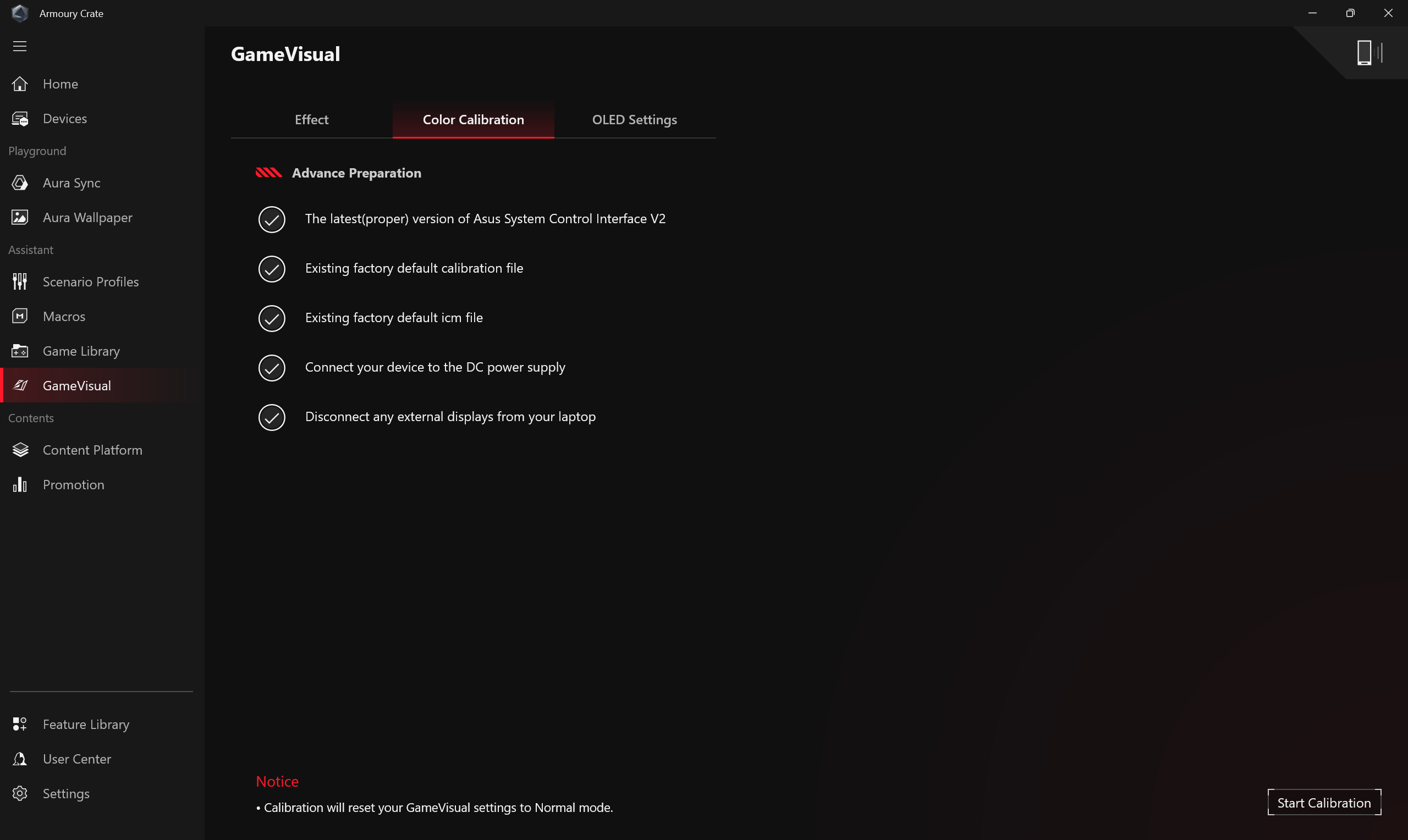
OLED
Oferă diverse setări de optimizare pentru afișajele OLED pentru a proteja și prelungi durata de viață a afișajului dumneavoastră.
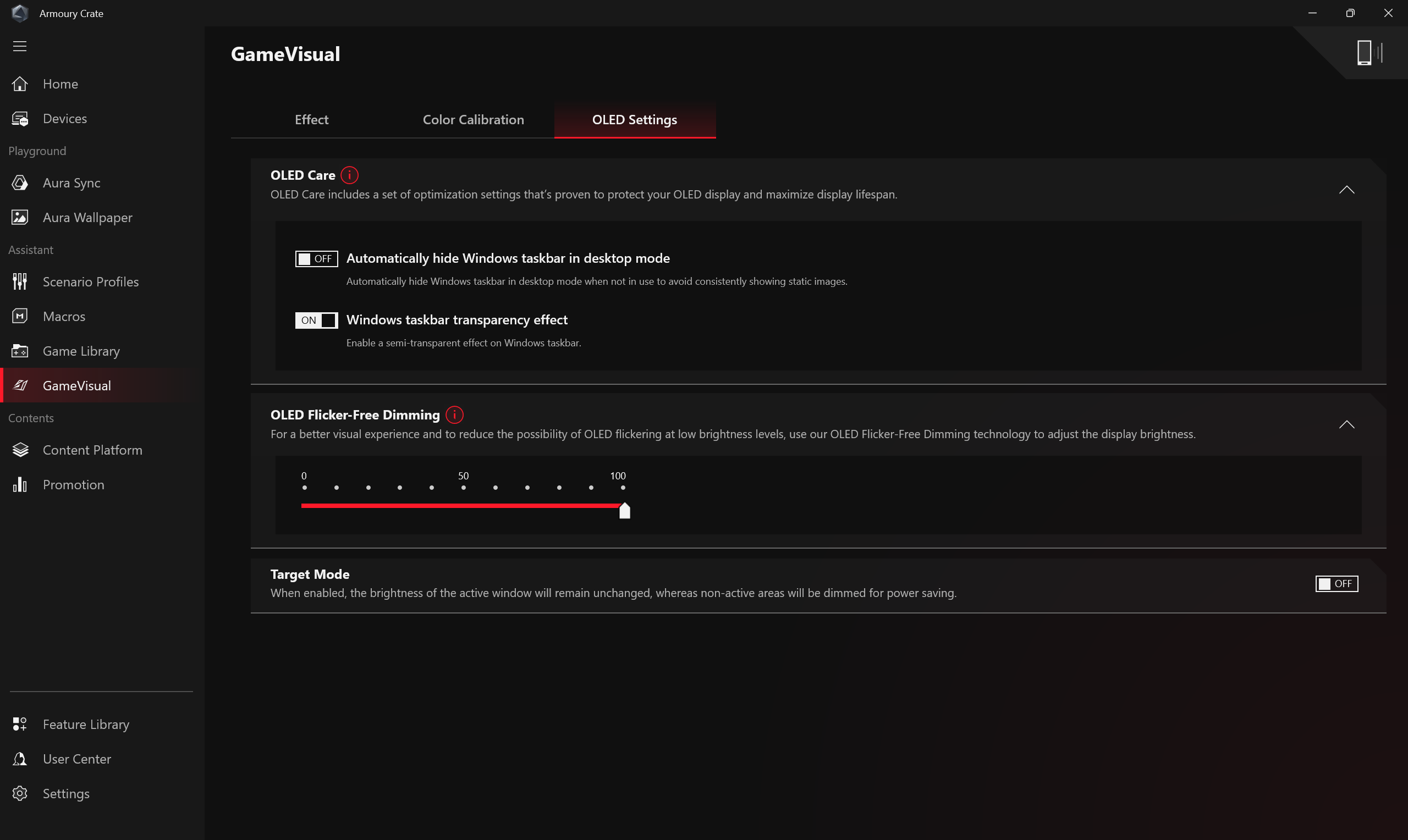
Platforma de Conținut
Platforma de Conținut vă oferă continuu cele mai recente și mai trendi conținuturi ROG, cum ar fi animațiile AniMe Vision, Aura Wallpapers și ROG Wallpapers, astfel încât să aveți tot ce aveți nevoie pentru a vă exprima stilul unic ROG.
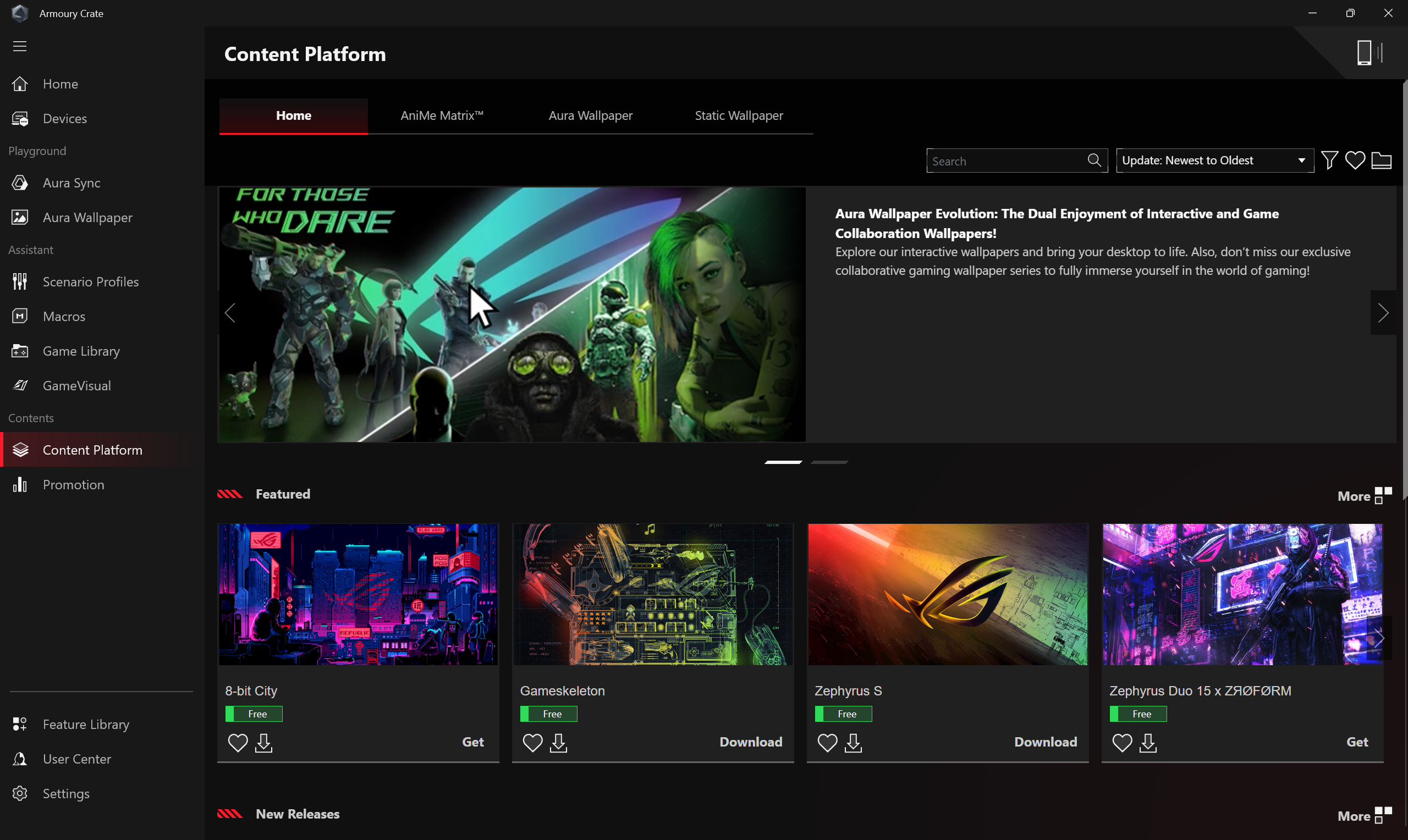
Promovare
Oferte de Jocuri①: Descoperiți, explorați și achiziționați jocuri grozave online cu Oferte de Jocuri.
Recomandate②: Afișați software-ul sau programele recomandate potrivite pentru calculatorul curent.
Știri③: Afișați știri globale și locale recomandate de ASUS, evenimente și informații despre produse.
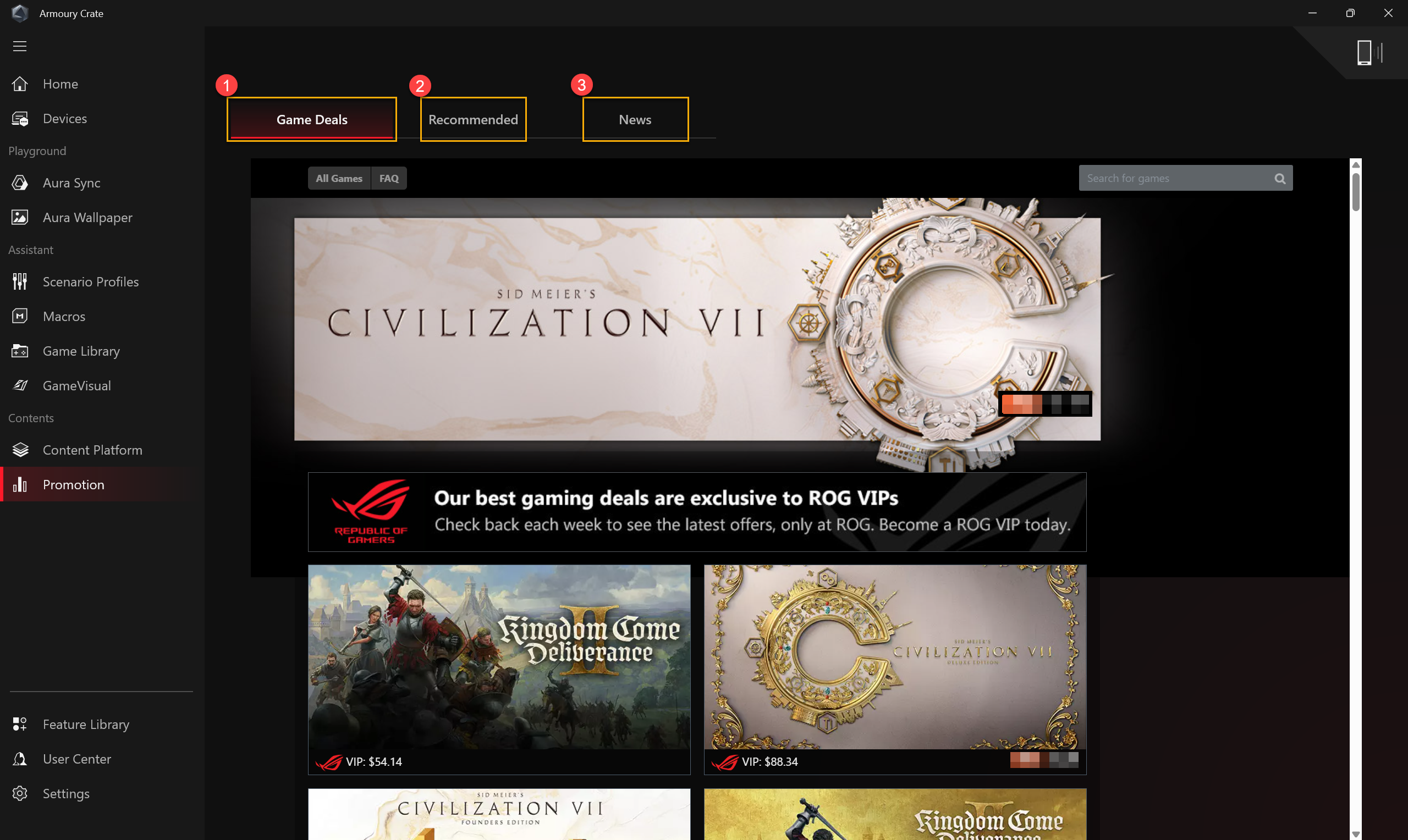
Biblioteca de Funcționalități oferă trei caracteristici principale: [Playground], [Assistant] și [Content Services]. Fiecare caracteristică principală include diverse și distincte funcții speciale Armoury Crate, pe care gamerii le pot instala sau elimina în funcție de preferințele și nevoile lor.
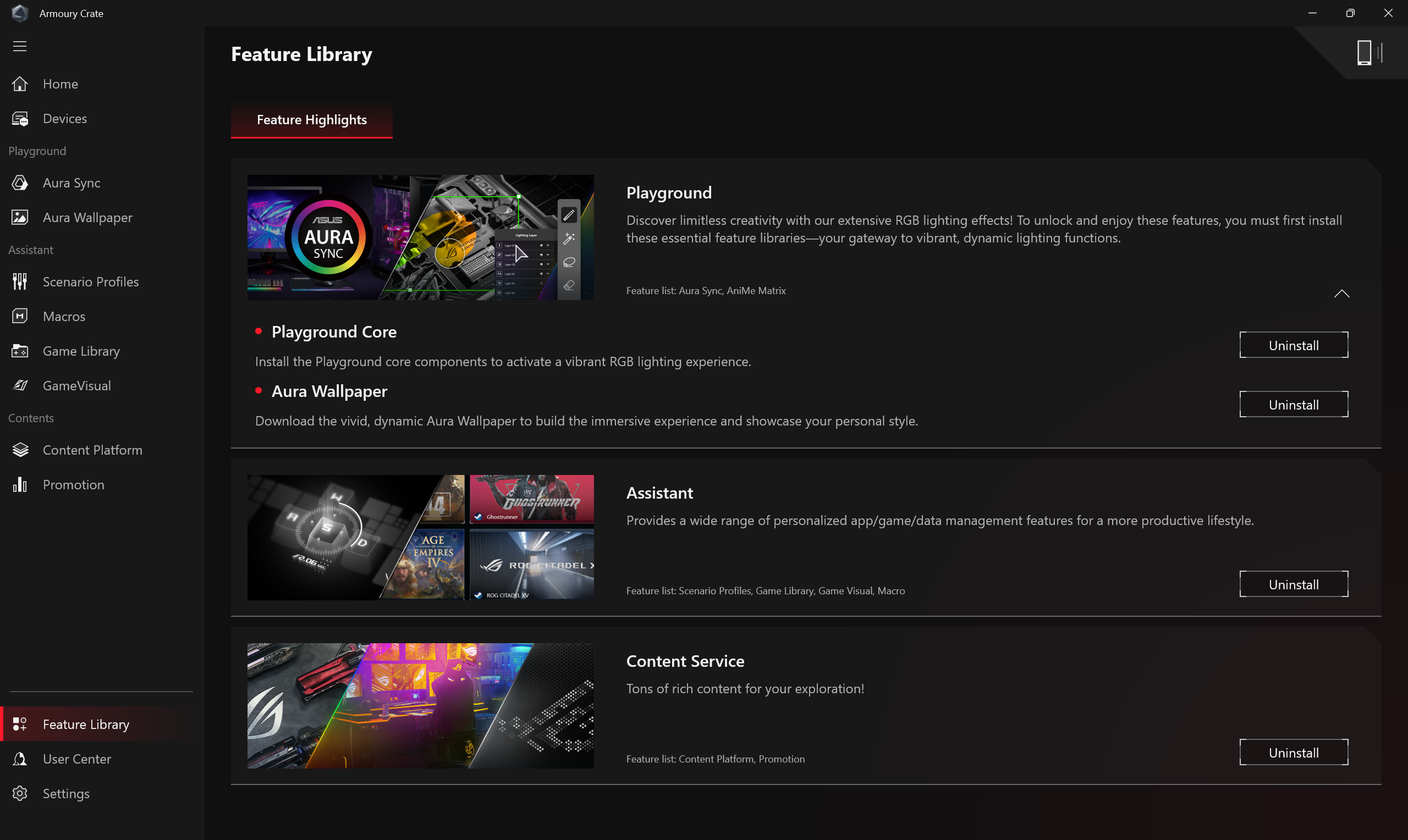
După logarea într-un cont de membru ASUS, informațiile contului, Produsele Mele, Răscumpărări, Evenimente Înregistrate, Notificări vor fi afișate.
*Pentru cum să înregistrezi un cont de membru ASUS, te rugăm să consulți acest Link.
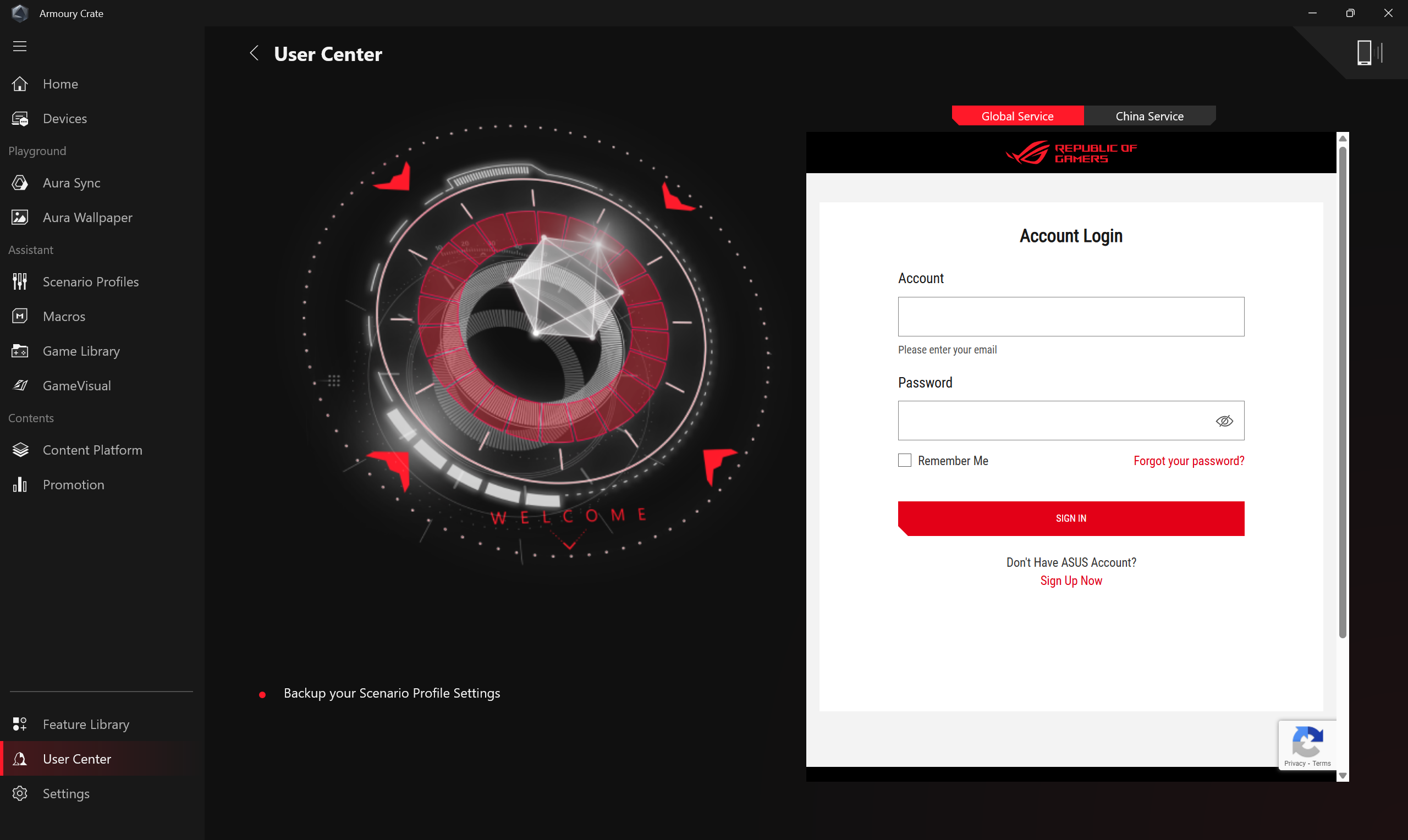
General①: Gamerii pot alege pagina de destinație Armoury Crate și personaliza tema.
Centru de Actualizări②*: Prin selectarea [Check for Updates], Centrul de Actualizări va lista firmware-ul sau driverele din aplicație care necesită actualizare, permițându-le jucătorilor să aleagă dacă să le actualizeze.
Despre③: Afișează versiunea aplicației Armoury Crate, versiunea serviciului, Diagnostice ale aplicației, politica de confidențialitate și FAQ.
*Înainte de a efectua actualizări, vă rugăm să vă asigurați că laptopul este conectat la încărcător.
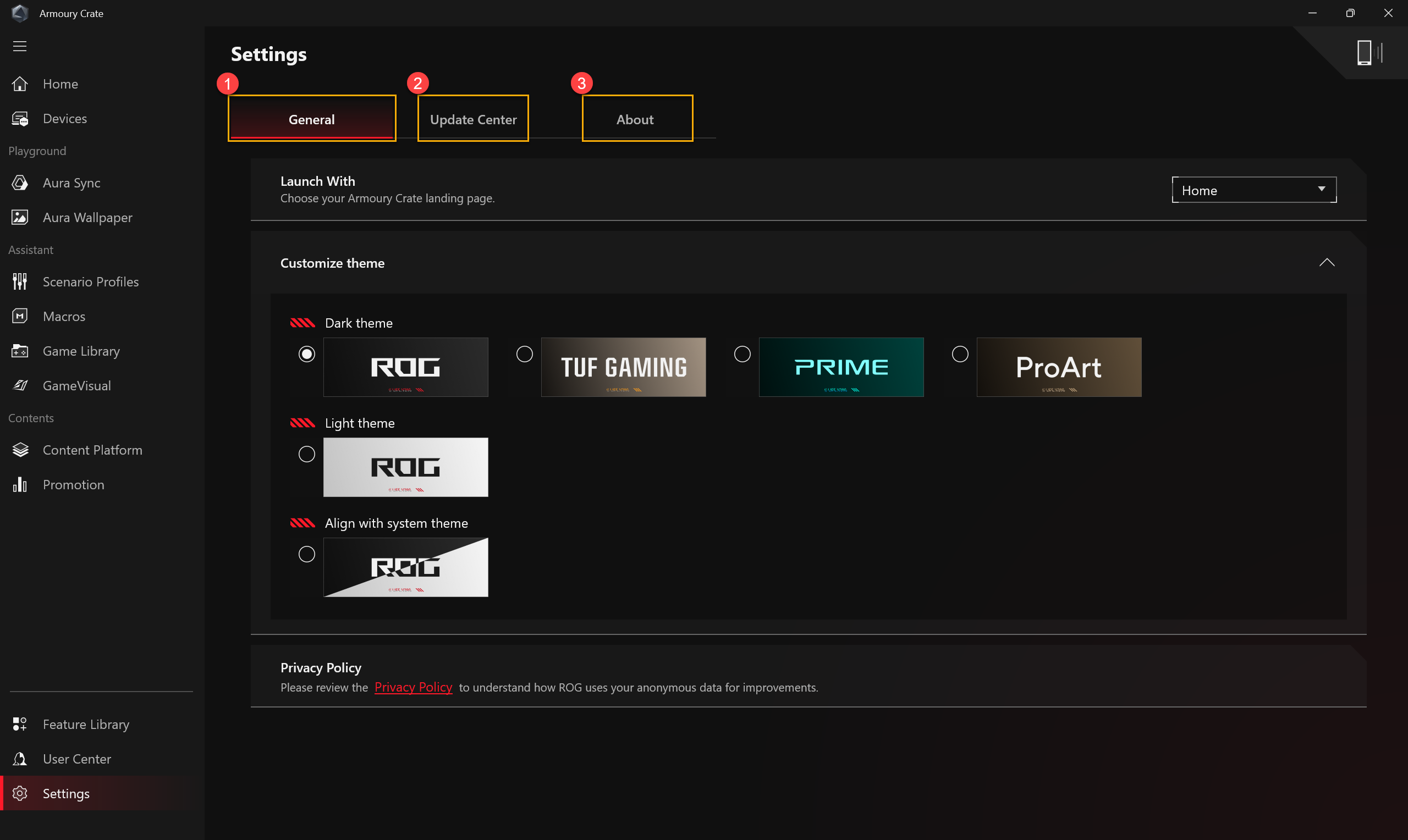
Î1: Categoria modului de operare și introducerea
R1:
Modul Windows®: Utilizează setările implicite Windows în planul de alimentare ales.
Modul Silențios: Limitează puterea procesorului și GPU-ului, dar menține nivelurile de zgomot extrem de reduse.
Modul Performanță: Echilibrează temperatura performanței și acustica pentru orice scenariu.
Modul Turbo: Maximizează puterea procesorului și GPU-ului pentru jocuri și muncă de înaltă performanță, cu flux maxim de aer de la ventilatoare. (Disponibil doar în modul de încărcare).
Modul Manual*: Creați profiluri personalizate pentru ventilatoare pentru a se potrivi perfect nevoilor dvs..
Modul Tabletă/Vertical**: Când este detectat modul Tabletă/Vertical, performanța va fi optimizată doar pentru modul Tabletă/Vertical.
*Suportă majoritatea seriilor ROG, poate fi lansat doar în modul AC (Mod de încărcare)
**Suportă doar seria de laptopuri de gaming ROG FLOW.
Q2: Ce mod de operare este suportat pentru laptopuri de gaming (NB) și desktopuri (DT)?
A2:
| Windows® | Silent | Performance | Turbo | Manual |
Seria ROG NB | V | V | V | V | V |
Seria ROG NB | V |
| V | V | V** |
Seria TUF NB | V | V | V | V | V* |
Seria TUF DT | V |
| V | V |
|
*Această funcție poate fi suportată doar de modelele noi din seria 2022 și mai noi.
**Această funcție nu suportă modelele din seriile G35CZ și G15CK.
Q3: Ce mod de operare este suportat pentru laptopuri de gaming (NB) în diferite moduri de alimentare?
A3:
| Mod de Putere | Windows® | Silent | Performanță | Turbo | Manual | Masă/Vertical |
Seria ROG NB | Mod de Încărcare | V | V | V | V | V |
|
Modul Baterie | V | V | V |
| V* |
| |
Seria TUF NB | Mod de încărcare | V | V | V | V | V* |
|
Mod baterie | V | V | V |
| V* |
| |
Seria ROG Flow NB | Modul de Încărcare | V | V | V | V | V | V |
Modul pe Baterie | V | V | V |
| V* | V |
*Funcția poate susține doar modelele noi din seria 2022 și ulterior.
Q4: Ce este App Diagnostics?
A4: App Diagnostics poate colecta jurnalul de stare curentă al Armoury Crate. În Armoury Crate „Setări”① și verifică pagina „Despre”②. Dacă faci clic pe „Înregistrare jurnal” al App Diagnostics③, va apărea Declarația de Confidențialitate. Odată ce utilizatorul este de acord cu declarația, Armoury Crate va începe să adune jurnalul problemelor. După aceea, te rugăm să începi să reproduci problema pe care o ai, apoi revino la această pagină pentru a face clic pe „Generare date jurnal”③ pentru a genera fișierul de jurnal criptat (fișier jurnal ASUS). După ce jurnalul este salvat, utilizatorul îl poate furniza centrului de reparații sau suportului tehnic pentru diagnosticări suplimentare ale problemei Armoury Crate.
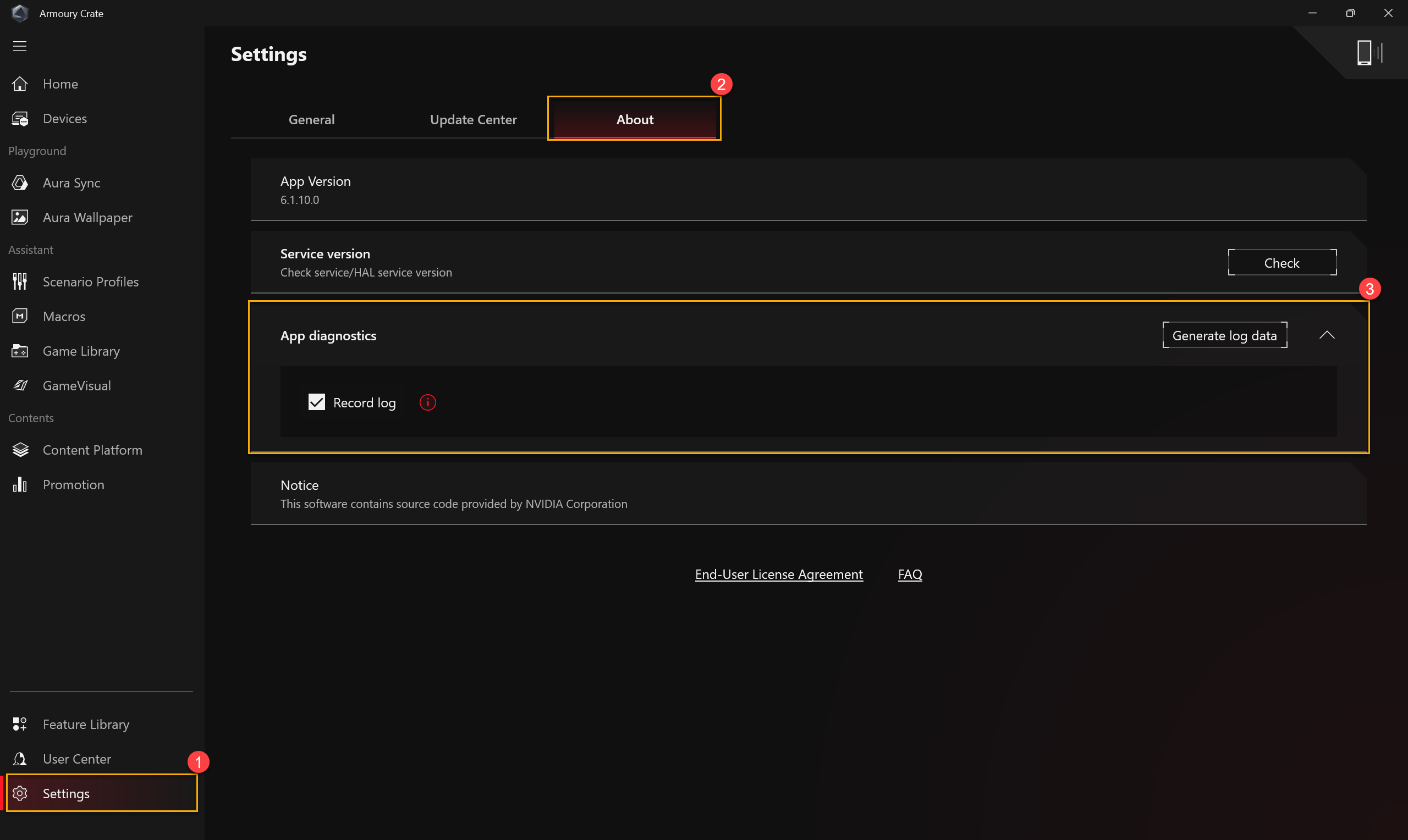
Q5: De ce apare fereastra de avertizare în timp ce se aplică Fan Curve și CPU/GPU overclock?
A5: Fereastra de avertizare este pentru a reaminti jucătorilor că poate exista riscul de a deteriora hardware-ul, în timp ce parametrii sunt ajustați, și cum să efectueze Procedurile de Recuperare.

[Proceduri de Recuperare] Odată ce vă confruntați cu oprirea automată sau Blue Screen of Death, vă rugăm să apăsați tasta de pornire timp de 15 secunde și apoi să așteptați un minut. După aceea, încercați să reporniți computerul din nou.
Q6: De ce nu pot executa GPU Performance pentru a opri procesul?
A6: Odată ce procesul nu poate fi oprit la acel moment, vă rugăm să încercați să confirmați următoarele:
1. Procesul utilizează un afișaj extern și nu poate fi oprit.
2. Procesul nu poate fi oprit în timp ce computerul dvs. este alimentat de la rețeaua electrică.
Q7: Cum conectez aplicația Armoury Crate folosind un dispozitiv mobil?
A7: Utilizând dispozitivul dvs. mobil pentru a vă conecta la Armoury Crate și a modifica setările computerului dvs., vă rugăm să consultați Link-ul pentru detalii.
Q8: De ce nu pot actualiza aplicația mea anterioară Armoury Crate la versiunea 6.0 sau mai sus?
A8: Vă rugăm să încercați să reporniți computerul și să lansați din nou Armoury Crate. Dacă tot nu poate fi actualizat, vă rugăm să consultați Link-ul pentru a descărca aplicația Armoury Crate și a o instala manual.
Q9: Când un afișaj extern este conectat la HDMI sau Display Port pe laptop, va afecta performanța procesării GPU-ului?
A9: Nu, performanța procesării grafice va procesa și prezenta rezultatul final conform setării [GPU Mode] în sistem.
Q10: Cum să rezolv dacă apare ecranul de recuperare BitLocker după pornire?
A10: Dacă experimentați faptul că computerul afișează ecranul de recuperare BitLocker după pornire, înseamnă că HDD/SDD-ul a fost criptat și trebuie să furnizați o cheie de recuperare pentru a rezolva această problemă. Vă rugăm să consultați [cum să rezolvați dacă apare ecranul de recuperare BitLocker după pornire].
Q11: Cum să activez NVIDIA® MAX-Q Dynamic Boost?
A11:
1. Gamerii trebuie să activeze funcția MAX-Q Dynamic Boost* în NVIDIA® Control Panel, vă rugăm să consultați site-ul oficial NVIDIA® despre Cum să activați sau dezactivați Dynamic Boost în NVIDIA Control Panel.
2. În setările aplicației Armoury Crate, modul de funcționare ar trebui să fie sub modul Turbo sau Manual.
*Caracteristica poate sprijini doar modelele echipate cu NVIDIA® MAX-Q Dynamic Boost.
Q12: De ce pictograma [Panel OverDrive] devine gri?
A12:
*Vă rugăm să vă asigurați că conectați laptopul la sursa de alimentare.
*Vă rugăm să accesați site-ul de suport ASUS pentru a descărca și actualiza cel mai recent driver [Refreshrate Service].
[Cum să căutați și să descărcați drivere, utilitare, BIOS și manuale de utilizare]
Q13: Cum ar trebui să rezolv problema jocului cu DRM prin setările Armoury Crate?
A13: 
Dacă jocurile sunt afectate de problema DRM, vă rugăm să încercați să activați elementul „Compatibilitate DRM Legacy”. Odată ce „Compatibilitate DRM Legacy” este activată, setarea va bloca utilizarea nucleelor E ale CPU-ului pentru a îmbunătăți compatibilitatea jocurilor.
AVERTISMENT: Activarea acestei funcții poate reduce performanța și/sau durata de viață a bateriei.
Întrebare 14: De ce calitatea înregistrării mele este anormală cu un sunet slab al dispozitivului și intermitență a vocii umane?
Răspuns 14: Odată ce scenariul de înregistrare implică sunetul dispozitivului propriu cu voce umană sau colectarea sunetului ambiental și volumul dispozitivului propriu este mai mare sau egal cu volumul extern, jucătorii ar putea simți că calitatea sunetului nu este așa cum se așteaptă. Vă rugăm să încercați să dezactivați [Modurile Microfonului], dacă aveți nevoile speciale de înregistrare menționate mai sus.
În pagina „Audio” din „System” în aplicația Armoury Crate, [Modurile Microfonului] reprezintă tehnologia direcțională a microfonului încorporat, iar modul implicit este „Modul Omnidirecțional”. Tehnologia „Modul Omnidirecțional” are o anulare a ecoului extrem de ridicată și poate oferi un efect excelent de izolare a vocii. Este potrivită pentru situații precum transmisiuni live, comunicare în jocuri și apeluri de conferință, oferindu-vă o calitate clară a sunetului.
Întrebare 15: Ce este ventilatorul auxiliar CPU și ventilatorul sistemului?
A15: CPU AUX Fan este un ventilator auxiliar pentru CPU care funcționează la fel ca ventilatorul CPU. Este un ventilator specific pentru laptopul UMA (Unified Memory Architecture). De asemenea, System Fan este cel de-al treilea ventilator care poate suporta ventilatorul CPU & GPU și funcționează împreună cu acestea pentru o soluție termică mai bună în interiorul laptopului.
Q16: Ce este Controlul iluminării de fundal* [Multi-Zone] și [One Zone] în Configurarea Sistemului?
A16:
[Multi-Zone]
Sute de zone mini-LED funcționează independent, estompând zonele întunecate ale ecranului pentru negru mai profund și zonele luminoase pentru culori vibrante și intense. Acest mod este ideal pentru jocuri și vizionarea de filme. Când activați HDR, iluminarea de fundal Multi-Zone va fi activată automat.
[One Zone]
Toate zonele de iluminare de fundal mini-LED funcționează ca una singură, asemenea unui panou tradițional de laptop. Aceasta oferă o experiență de culoare constantă și precisă, care poate fi importantă pentru crearea de conținut. Notă: HDR nu este disponibil în modul de iluminare de fundal cu o singură zonă.
*Disponibil doar pe laptopurile echipate cu ecran Mini-LED.
Q17: Cum ar trebui să schimb setarea CPU Overclocking Mode în BIOS Mode?
A17: Când pictograma CPU Overclocking Mode devine gri (sub Software Mode), gamerul trebuie să schimbe setarea în BIOS Mode în configurația BIOS.
Vă rugăm să intrați în configurația BIOS, vă puteți referi la [Cum să intrați în ecranul de configurare BIOS]. În configurația BIOS, vă rugăm să selectați [Ai Tweaker] sub opțiunea [Avansat].

În [Ai Tweaker] setup, vă rugăm să selectați [BIOS] sub opțiunea [Control by BIOS/ Armoury Crate]. După aceasta, apăsați tasta [F10] pentru a salva configurația și a ieși, iar apoi va fi finalizat după repornirea sistemului.

Q18: Cum să dezactivez actualizările automate pentru Armoury Crate & Aura Creator?
A18: Pentru a opri actualizările automate ale aplicațiilor Armoury Crate UWP și Aura Creator UWP, vă rugăm să urmați pașii de mai jos.
*Notă: Când actualizarea automată este dezactivată, această setare se aplică pentru toate aplicațiile instalate din Microsoft Store (nu exclusiv pentru Armoury Crate și Aura Creator).
1. Accesați Microsoft Store.

2. Faceți clic pe icoana “Sign in” din dreapta barei de titlu, apoi faceți clic pe “App settings”.

3. Dezactivați “App updates” pentru a opri actualizarea automată.
*Notă: Când actualizarea automată este dezactivată, această setare se aplică pentru toate aplicațiile instalate din Microsoft Store (nu exclusiv pentru Armoury Crate și Aura Creator).

Q19: De ce funcția AMD AFMF nu reușește să funcționeze corect după deschiderea Resource Monitor din Armory Crate?
A19: AMD AFMF este cea mai recentă tehnologie de generare a cadrelor de la AMD. În prezent, nu acceptă instrumente terțe de monitorizare a performanței. Activarea oricărui instrument terț de monitorizare a performanței care se suprapune pe ecranul jocului va perturba funcțiile AFMF, inclusiv Xbox Game Bar, Resource Monitor din Armoury Crate...etc. Dacă AFMF este activat și doriți să accesați metrici precum FPS, vă recomandăm să utilizați AMD Software In-Game Performance Overlay.
Q20: Cum ar trebui să determin dacă laptopul meu are atât o unitate grafică discretă, cât și o unitate grafică integrată?
A20: Vă rugăm să consultați FAQ [Depanare - Semn de exclamare galben în Device Manager] pentru a deschide [Device Manager], apoi puteți confirma dacă laptopul dvs. are două unități de procesare grafică. De asemenea, puteți consulta capitolul [Dezinstalare și reinstalare drivere pentru placa grafică] în FAQ [Depanare - Eșec la detectarea plăcii grafice] pentru a reinstala sau actualiza driverele grafice.
※În funcție de produsul și versiunea aplicației dvs., operațiunea și interfața pot fi diferite.
※În funcție de locația dvs., ASUS poate oferi funcții și informații diferite despre produs.
*Dacă aveți întrebări, vă rugăm să contactați Suport ASUS pentru asistență suplimentară.